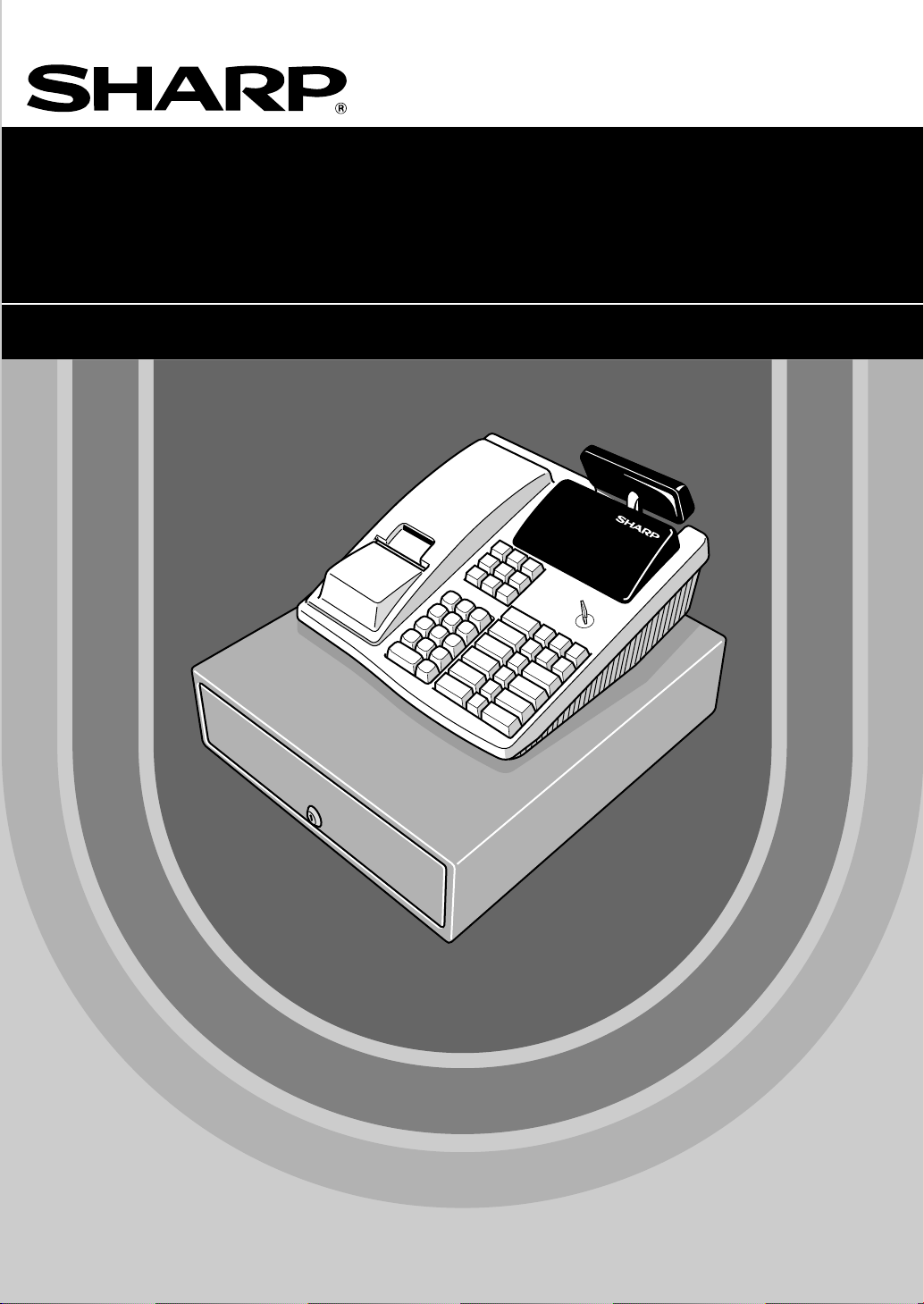
ELECTRONIC CASH REGISTER
ELEKTRONISCHE REGISTRIERKASSE
CAISSE ENREGISTREUSE ELECTRONIQUE
CAJA REGISTRADORA ELECTRONICA
MODEL
MODELL
MODELE
MODELO
ER-A160
ER-A180
INSTRUCTION MANUAL
BEDIENUNGSANLEITUNG
MANUEL D’INSTRUCTIONS
MANUAL DE INSTRUCCIONES
The above illustration shows model ER-A180.
Die obenstehende Abbildung zeigt das Modell ER-A180.
L’illustration ci-dessus montre le modèle ER-A180.
La ilustración anterior muestra el modelo ER-A180.
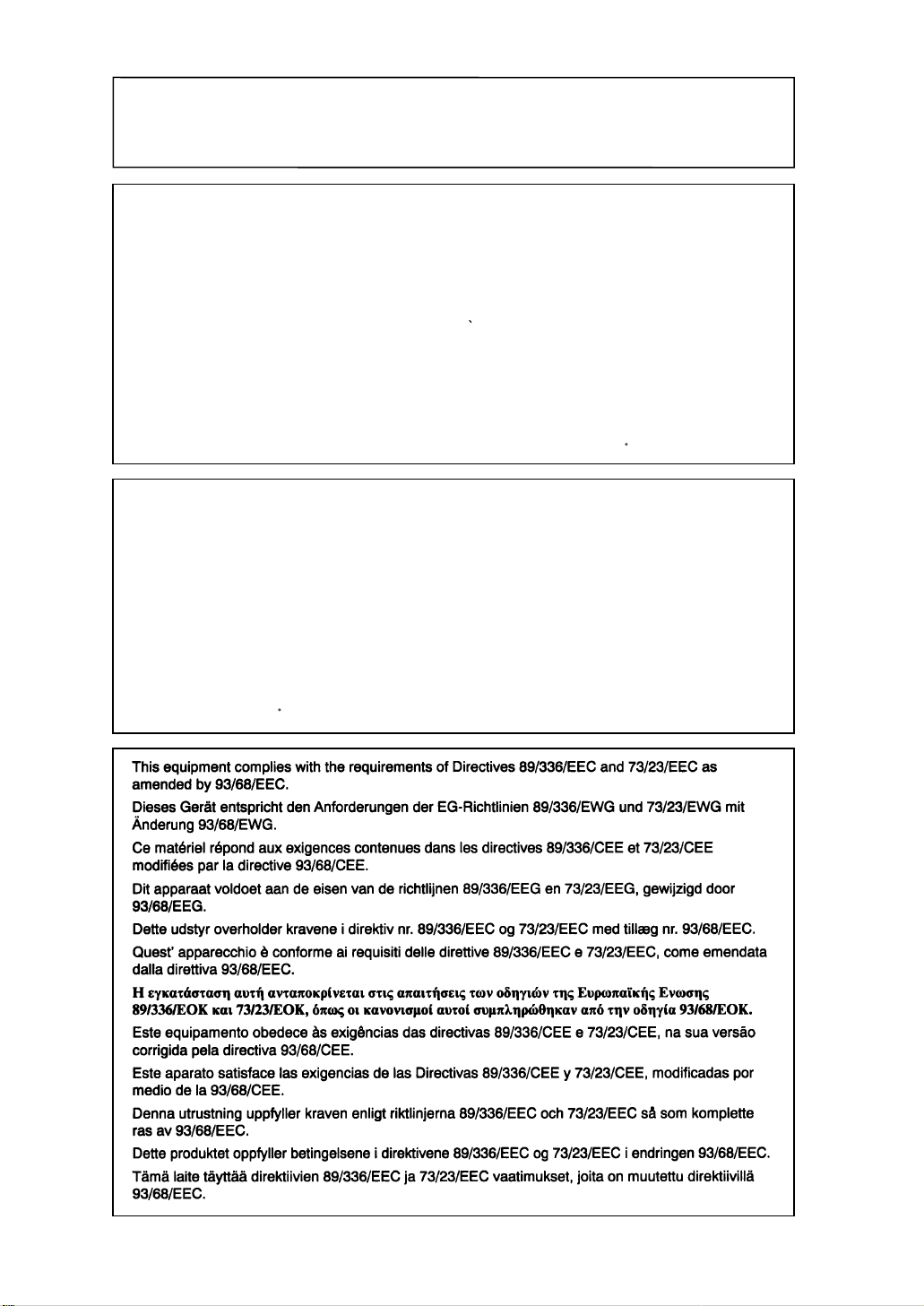
CAUTION:
The socket-outlet shall be installed near the equipment and shall be easily accessible.
VORSICHT:
Die Netzsteckdose muß nahe dem Gerät angebracht und leicht zugänglich sein.
ATTENTION:
La prise de courant murale devra être installée a proximité de l’équipement et devra être
facilement accessible.
AVISO:
El tomacorriente debe estar instalado cerca del equipo y debe quedar bien accesible.
VARNING:
Det matande vägguttaget skall placeras nära apparaten och vara lätt atkomligt.
CAUTION:
For a complete electrical disconnection pull out the mains plug.
VORSICHT:
Zur vollständigen elektrischen Trennung vom Netz den Netzstecker ziehen.
ATTENTION:
Pour obtenir une mise hors-circuit totale, débrancher la prise de courant secteur.
AVISO:
Para una desconexión eléctrica completa, desenchufar el enchufe de tomacorriente.
VARNING:
För att helt koppla fran strömmen, dra ut stickproppen.
CAUTION:
The cash register should be securely fitted to the supporting platforms to avoid instability
when the drawers are open.
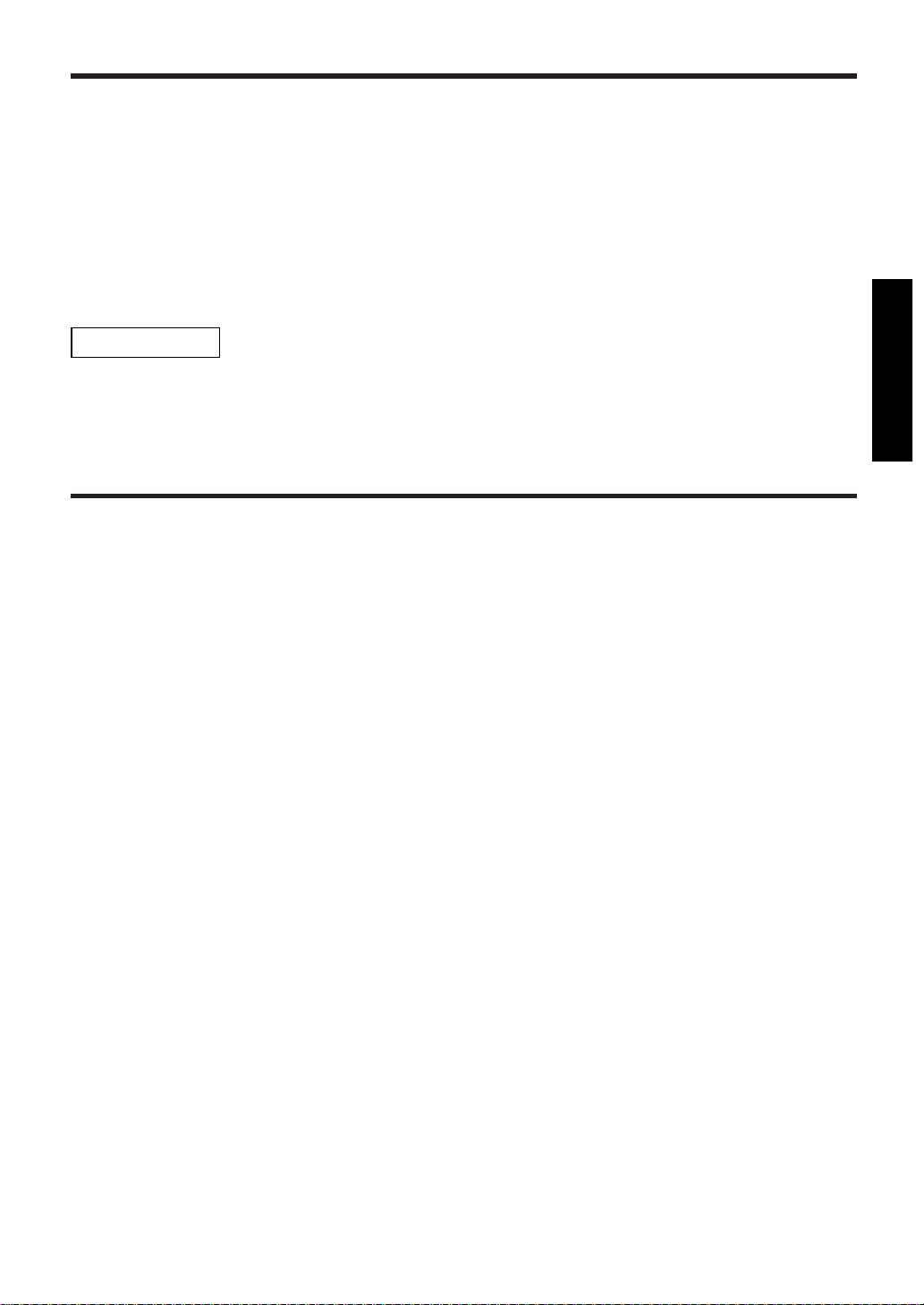
EINLEITUNG
Wir danken Ihnen, daß Sie sich für den Erwerb des elektronischen Kassensystems, Modell ER-A160/ERA180, entschieden haben.
Lesen Sie bitte diese Bedienungsanleitung vor Inbetriebnahme der Registrierkasse sorgfältig durch, um in der
Lage zu sein, das hochwertige System mit allen seinen Funktionen richtig und problemlos bedienen zu
können.
Diese Bedienungsanleitung sollte sorgfältig aufbewahrt werden, damit sie im Fall von Bedienungsproblemen
jederzeit griffbereit ist.
Vor der Initialisierung der Registrierkasse keine Batterien in diese einsetzen. Vor der Inbetriebnahme der
Registrierkasse muß sie zuerst initialisiert und dann die Batterien eingesetzt werden. Anderenfalls führt es zur
Zerstörung der Speicherinhalte und zur Störung der Registrierkasse. Zum Initialisieren der Registrierkasse
oder Einsetzen der Batterien beziehen Sie sich bitte auf die Seite 6.
WICHTIG
• Als Aufstellplatz Ihrer Registrierkasse sollte eine Stelle gewählt werden, die keiner direkten
Sonneneinstrahlung, ungewöhnlichen Temperaturveränderungen, hoher Luftfeuchtigkeit oder
Wasserbeeinflussung ausgesetzt ist.
Das Aufstellen der Registrierkasse an solchen Plätzen könnte zu Beschädigungen des Gehäuses oder der
elektronischen Bauteile führen.
• Die Registrierkasse sollte nicht von Personen mit nassen Händen bedient werden.
Es könnte Wasser in das Innere der Registrierkasse eindringen und zur Beschädigung der elektronischen
Bauteile führen.
• Die Registrierkasse darf nur mit einem trockenen und weichen Tuch gereinigt werden. Ätzende
Flüssigkeiten wie Benzin oder Farbverdünner dürfen niemals zur Reinigung verwendet werden.
Die Verwendung von solchen Chemikalien führt zu Verfärbungen oder Beschädigungen des Gehäuses.
• Das Kassensystem kann an jede normale Steckdose (offizielle Netzspannung) angeschlossen
werden.
Beim Anschluß von anderen Elektrogeräten an den gleichen Stromkreis kann es zu Störungen in der
Registrierkasse kommen.
• Setzen Sie sich bei einer Störung der Registrierkasse bitte mit Ihrem Fachhändler in Verbindung und
versuchen Sie niemals, die Registrierkasse selbst zu reparieren.
• Zur vollständigen elektrischen Trennung vom Netz den Netzstecker ziehen.
1
English
Deutsch
Français
Español
VORSICHT!
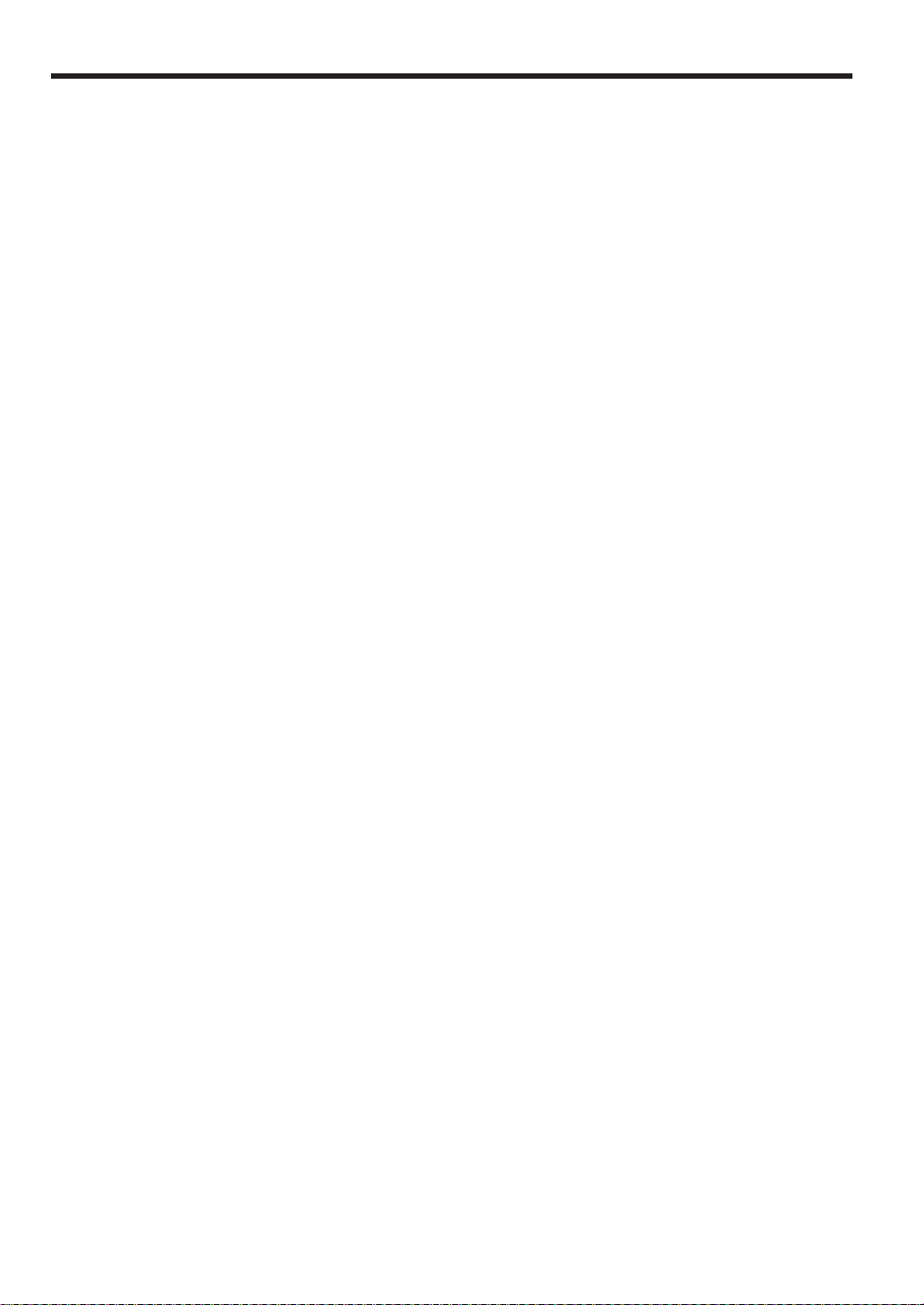
INHALT
EINLEITUNG..................................................................................................................................................1
WICHTIG........................................................................................................................................................1
INHALT ..........................................................................................................................................................2
TEILE UND IHRE FUNKTIONEN ..................................................................................................................3
AUFSTELLUNGSVERFAHREN ...................................................................................................................6
GRUNDLEGENDE VERKAUFSREGISTRIERUNG....................................................................................10
ANDERE ARTEN VON REGISTRIERUNGEN............................................................................................12
1 Postenregistrierungen .........................................................................................................................12
Einzelpostenregistrierungen.........................................................................................................12
Wiederholungsregistrierungen......................................................................................................12
Multiplikationsregistrierungen.......................................................................................................13
Einzelposten-Barverkauf(SICS)-Registrierungen.........................................................................13
2 Anzeige der Zwischensummen ...........................................................................................................14
3 Abschluß einer Transaktion.................................................................................................................14
Scheck- oder Kreditverkauf ..........................................................................................................14
4 Berechnung der Mehrwertsteuer (MWSt)............................................................................................14
Herausrechnendes MWSt-/aufschlagendes MWSt-System.........................................................14
5 Unterschiedliche Registrierungen .......................................................................................................15
Prozentberechnungen (Aufschlag oder Abschlag) ......................................................................15
Abschlags-Registrierungen ..........................................................................................................16
Retourenregistrierungen...............................................................................................................16
Ausdrucken von nichtaddierenden Nummern .............................................................................16
6 Zahlungshandhabung..........................................................................................................................17
Fremdwährungsumrechnung........................................................................................................17
Registrierungen für bezahlte Rechnungen...................................................................................18
Ausgabenregistrierungen .............................................................................................................18
Kein Verkauf (Geldwechsel).........................................................................................................18
7 Kassenbonausstellung nach Abschluß der Transaktion .....................................................................18
8 Registrierungen mit der Automatik-Eingabetaste (
`
Taste).............................................................18
9 Überschreibung von Betragseingabe-Begrenzungen .........................................................................19
KORREKTUREN..........................................................................................................................................19
ABRUF (X) UND NULLSTELLUNG (Z) VON UMSÄTZEN.........................................................................21
1 Kurzbeschreibung für den Abruf (X) und die Nullstellung (Z) von Umsatzberichten...........................21
2 Berichtsbeispiele .................................................................................................................................22
PROGRAMMIERUNG..................................................................................................................................24
1 Programmierung des MWSt-/Steuersatzes.........................................................................................24
2 Programmierung für Warengruppen....................................................................................................24
3 Programmierung für PLUs (Einzelartikel)............................................................................................26
4 Programmierung verschiedener Tasten..............................................................................................27
5 Programmierung verschiedener Funktionen .......................................................................................29
6 Abruf gespeicherter Programminhalte.................................................................................................33
EURO-PROGRAMMIERUNG .....................................................................................................................34
WARTUNG DURCH DEN BEDIENER.........................................................................................................37
1 Auswechseln der Batterien..................................................................................................................37
2 Auswechseln der Papierrolle...............................................................................................................38
3 Auswechseln des Farbbands ..............................................................................................................39
4 Nachfüllen der Druckfarbe (nur bei der ER-A180) ..............................................................................40
5 Handhabung der Schublade................................................................................................................41
6 Öffnen der Schublade von Hand.........................................................................................................42
7 Befestigen des Haltewinkels ...............................................................................................................42
8 Verhalten bei Stromausfall oder Papierstau........................................................................................42
9 Programmnullstellung..........................................................................................................................43
10 Bevor Sie den Kundendiensttechniker anfordern................................................................................43
SONDERZUBEHÖR ....................................................................................................................................44
TECHNISCHE DATEN ................................................................................................................................44
2
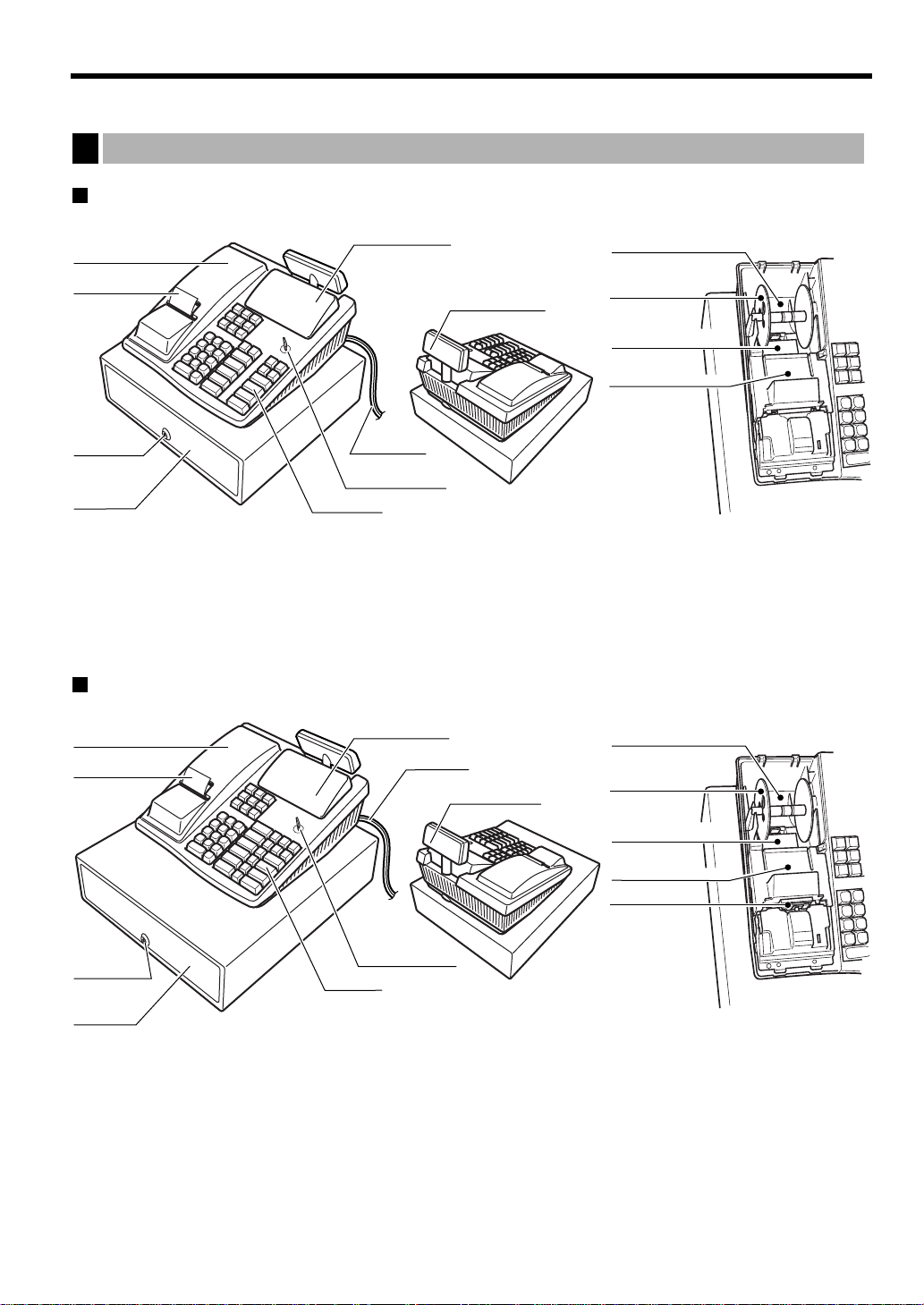
3
TEILE UND IHRE FUNKTIONEN
ER-A160
ER-A180
Außenansicht
1
Schubladenschloß
Schublade
Druckwerkabdeckung
Funktionsschloß
Netzkabel
Tastatur
Batteriefachdeckel
Aufwickelspule
Kundenanzeige
(Ausklapptyp)
Vorderansicht
Rückansicht
Drucker
Kassenbon
Bedieneranzeige
Papieraufnahme
Farbbandabdeckung
Bedieneranzeige
Schubladenschloß
Schublade
Druckwerkabdeckung
Funktionsschloß
Netzkabel
Tastatur
Batteriefachdeckel
Papieraufnahme
Aufwickelspule
Kundenanzeige
(Ausklapptyp)
Vorderansicht Rückansicht Drucker
Klischee
Kassenbon
Farbbandabdeckung
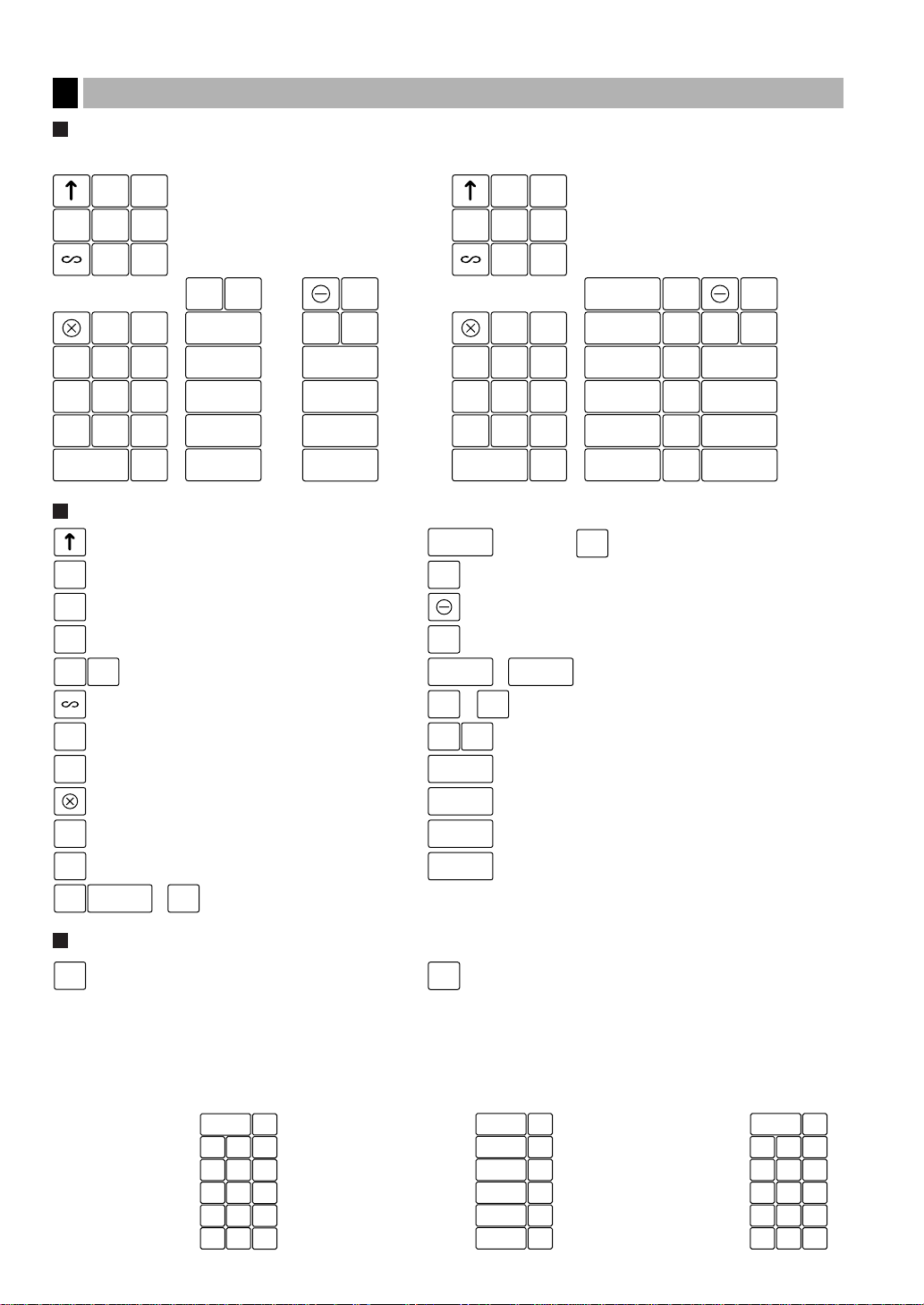
4
Standardtastaturanordnung
ER-A160 ER-A180
Standardtasten
Optionale Tasten
Die Anzahl der Warengruppen kann auf 10 oder 15 (bei der ER-A160) bzw. auf 5, 15, 20 oder 30 (bei der ERA180) geändert werden. Die Anordnungen der Warengruppentasten für 15, 20 und 30 Warengruppen sind wie
folgt. (Die Anordnungen für 5 Warengruppen und 10 Warengruppen sind wie oben gezeigt.) Für die Änderung
der Anzahl der Warengruppen sprechen Sie mit Ihrem Fachhändler.
15 Warengruppen 20 Warengruppen 30 Warengruppen
11
12
13
14
15
AMT
PLU
30
29
28
27
26
6
7
8
9
10
25
24
23
22
21
1
2
3
4
5
20
19
18
17
16
6
7
8
9
105
AMT
PLU
4
3
2
1
15
14
13
12
11
20
19
18
17
16
1
4
3
2
5
11
12
13
14
15
6
7
8
9
10
AMT
PLU
VAT
(SHIFT)
MWSt-Taste (Nur ER-A180) Warengruppen-Umschalttaste
(z.B. Ó ö = Warengruppe 16)
Tastatur
2
RCPT
/PO
RA
AUTO
1
RF
CASH
#
AUTO
2
ESC
RCPT
/PO
RA
AUTO
1
RF
CASH
#
AUTO
2
ESC
PLU AMT
CL
•
789
456
123
0
00
Papiervorschubtaste
RA
Taste für bezahlte Rechnungen
CASH
Kassierercode-Eingabetaste
#
RCPT
Kassenbonausdruck-/Ausgabentaste
/PO
AUTO
AUTO
1
RF
ESC
•
CL
Automatik-Eingabetasten 1 und 2
2
Stornotaste
Retourentaste
Aufhebungstaste
Multiplikationstaste
Dezimalpunkttaste
Löschtaste
EX
%2
5
4
3
2
1
%1
CR
CH
#/TM/ST
TL/NS
789
456
123
PLU
AMT
Betragseingabetaste
•
0
(ER-A180)
CL
00
PLU
PLU
(ER-A160)
AMT
5
10
4
9
3
8
2
7
6
1
EX
%2
%1
CR
CH
#/TM/ST
TL/NS
PLU/SubWarengruppentaste
Rabattaste
EX
Fremdwährungs-Umrechnungstaste
~
6 10
%2
%1
CR
CH
#/TM/ST
TL/NS
~
1
(Nur ER-A180) Warengruppentasten
Prozenttasten 1 und 2
Kredittaste
Schecktaste
Nichtaddierende Nummerntaste/Uhrzeitanzeigetaste/
Zwischensummentaste
Total-/Kein-Verkauf-Taste
Warengruppentasten
5
Zehnertastatur
00
0
9
~
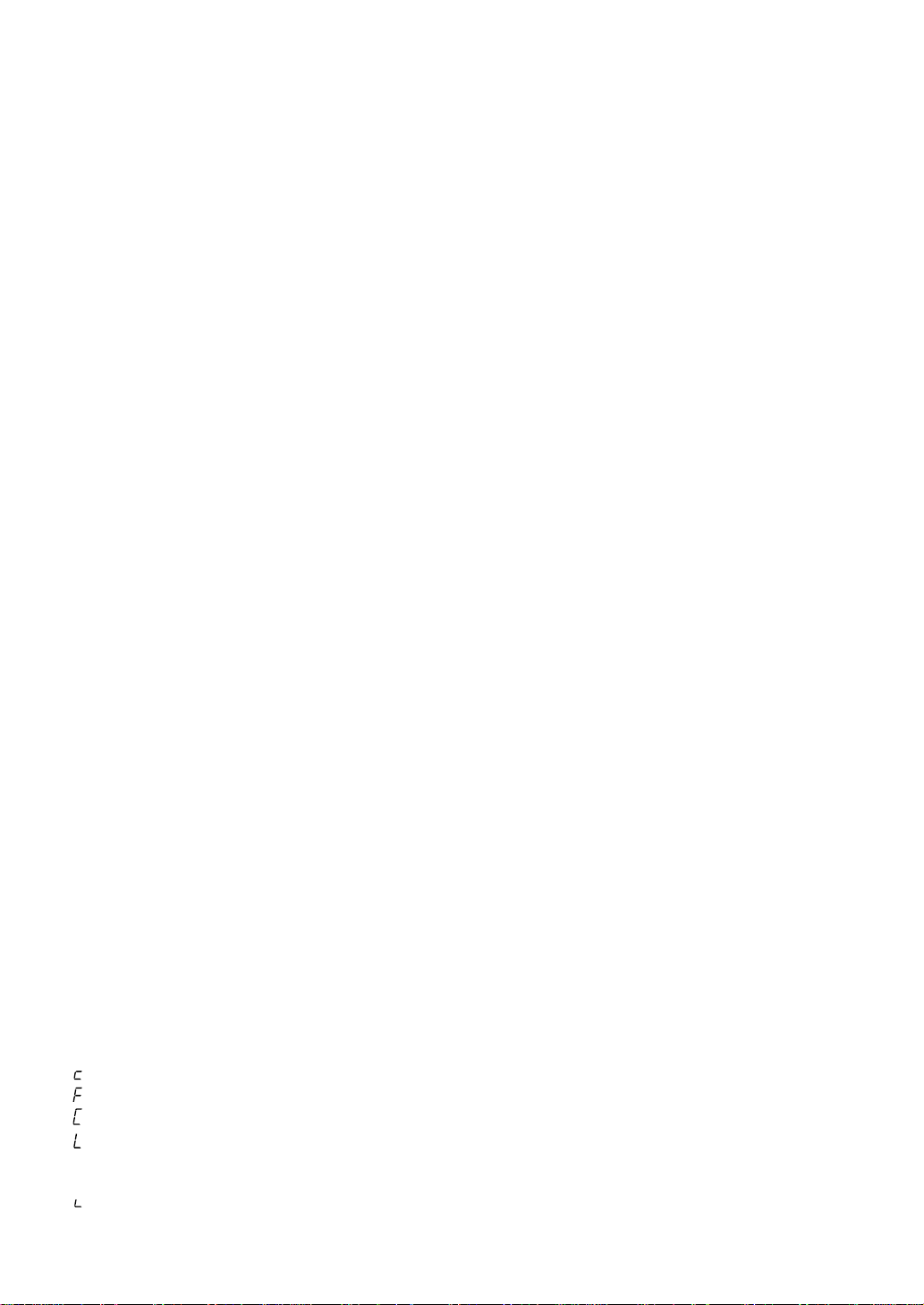
5
Das Funktionsschloß kann durch Einstecken mit einem von zwei mitgelieferten Funktionsschlüsseln gedreht
werden. Diese Schlüssel bestehen aus dem Managerschlüssel (MA) sowie dem Bedienerschlüssel (OP). Diese
Schlüssel können nur in der REG- bzw. “ ”-Position eingesteckt oder abgezogen werden.
Funktionsschloß-Einstellpositionen:
: In dieser Betriebsart werden sämtliche Registrierkassenfunktionen
gesperrt. (Die Netzspannung wird unterbrochen.)
Die registrierten Daten werden aber nicht verändert.
OP X/Z: Ermöglicht das Erstellen von Einzelkassierer-X- oder -Z-Berichten
und Flash-Berichten. Ermöglicht das Ein-/Ausschalten der
Kassenbonausgabe durch Betätigen der
Ü
Taste.
REG: Für unterschiedliche Registrierungen.
PGM: Zur Programmierung unterschiedlicher Positionen.
: Um die Registrierkasse in den Stornomodus zu bringen. In diesem
Modus lassen sich nach Abschluß einer Transaktion Korrekturen
vornehmen.
MGR: Ausschließlich für Eingaben durch den Geschäftsführer. Der
Geschäftsführer kann diese Betriebsart verwenden, um eine
Transaktions-Überschreibung vorzunehmen.
X1/Z1: Ermöglicht das Abrufen und die Nullstellung verschiedener
Tagesumsätze.
X2/Z2: Ermöglicht das Abrufen und die Nullstellung der Wochen- und
Monatsumsätze.
Bedieneranzeige Kundenanzeige (Ausklapptyp)
Betrag: Erscheint an den äußersten rechten acht (max.) Positionen. Wenn der Betrag negativ ist, erscheint
ein negatives Vorzeichen “-” vor dem Betrag.
Anzahl von Wiederholungen für Wiederholregistrierungen:
Die Anzahl der Wiederholungen wird von “2” aufwärts angezeigt und mit jeder Wiederholung
weitergezählt. Nach zehn Eingaben zeigt die Anzeige “0” an. (2 → 3
.....
9 → 0 → 1 → 2
...
)
Kassenbon-Ausgabefunktionsstatus:
Die Anzeige “_” erscheint an der neunten Position, wenn die Kassenbon-Ausgabefunktion in den
OFF-Status gebracht wurde.
Uhrzeit: Erscheint an den ersten bis fünften Positionen im 24-Stunden-Format in den Betriebsarten OP X/Z,
REG, und MGR. In den Betriebsarten REG, und MGR ist die
Ñ
Taste zu betätigen, um
die Uhrzeit anzuzeigen.
Registrierkassen-Statussymbole (Diese Symbole erscheinen an der zehnten Position.)
: Erscheint während der Programmierung.
: Erscheint bei einem Fehlerauftritt.
:
Erscheint, wenn die Zwischensumme angezeigt wird oder wenn das Zahlgeld unter dem Verkaufsbetrag liegt.
: Erscheint, wenn die eTaste gedrückt wird, um die Zwischensumme in Fremdwährung zu berechnen.
: Erscheint, wenn eine Transaktion durch eine der folgenden Tasten abgeschlossen wird:
É
, 'und î.
: Erscheint, wenn der Wechselgeldbetrag angezeigt wird.
: Erscheint, wenn die Batteriespannung unter dem erforderlichen Pegel liegt. Die eingesetzten Batterien
müssen innerhalb von zwei Tagen gegen neue ausgewechselt werden. Für nähere Einzelheiten beziehen
Sie sich auf die Seite 37.
: Erscheint, wenn keine Batterie eingesetzt ist oder wenn die eingesetzten Batterien erschöpft sind. Drei
Batterien müssen eingesetzt werden oder die eingesetzten Batterien müssen sofort gegen neue
ausgewechselt werden. Für nähere Einzelheiten beziehen Sie sich auf die Seite 37.
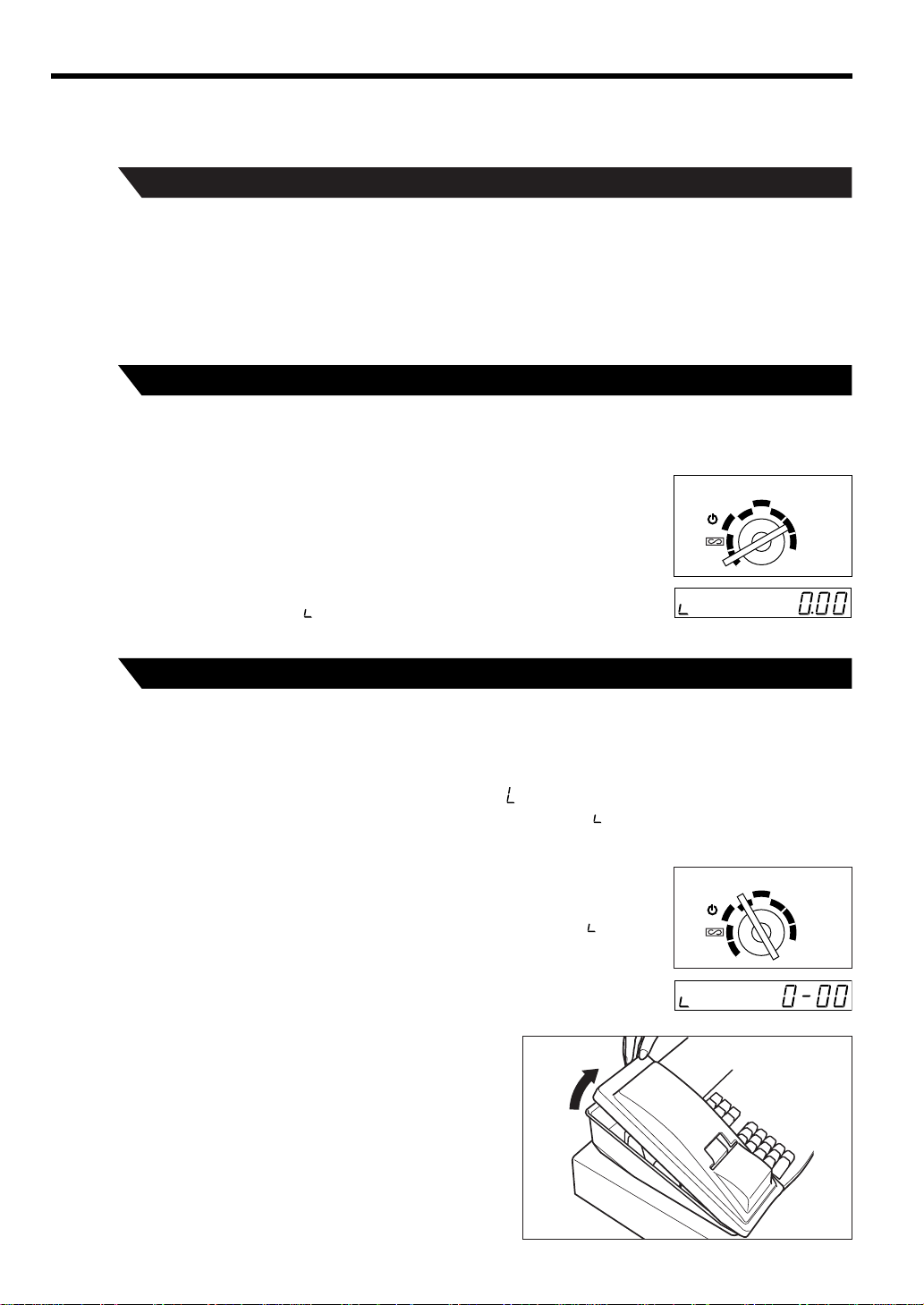
6
AUFSTELLUNGSVERFAHREN
Bei erstmaliger Verwendung der Registrierkasse unternehmen Sie die nachfolgenden Schritte.
Drei R6- oder LR6-Batterien (Größe “AA”) kaufen und einsetzen. Die Batterien verhindern
unbeabsichtigtes Löschen der vom Benutzer programmierten Daten, wenn das Netzkabel zufällig abgezogen
wird oder wenn es zu einem Stromausfall kommt.
Die Batterien haben eine Nutzungsdauer von wenigstens einem Jahr.
Wenn an der äußersten linken Seite des Displays das Symbol “ ” (schwache Batterie) angezeigt wird, müssen
die Batterien innerhalb von zwei Tagen ersetzt werden. Wenn das Symbol “ ” (keine Batterie) erscheint, sind
die Batterien erstmalig einzusetzen.
Einsetzen der Batterien:
1.
Das Funktionsschloß auf “OP X/Z” drehen.
Die Anzeige schaltet auf die Uhrzeitanzeige um und zeigt das Symbol “ ” an.
2.
Die Druckwerkabdeckung abnehmen.
An der Rückseite des Druckwerks anheben, dann die
Abdeckung entfernen.
Äußerst vorsichtig verfahren, daß es bei der auf der
Druckwerkabdeckung angebrachten manuellen
Papierabtrennvorrichtung zu keinen Verletzungen kommt.
Packen Sie die Registrierkasse vorsichtig aus und stellen Sie sie nahe einer Wandsteckdose auf.
Sicherstellen, daß das Gerät an einem Ort aufgestellt wird, wie im Abschnitt “WICHTIG” (Seite 1) beschrieben.
Um ein Bewegen der Registrierkasse durch das Öffnen und Schließen der Schublade zu vermeiden, ist die
Schublade mit einer Winkelhalterung zu versehen. Für das Befestigen der Schublade ist auf den Abschnitt
“Einbau und Befestigung der Halterung” im Kapitel “WARTUNG DURCH DEN BEDIENER” (Seite 42) Bezug zu
nehmen.
OPX/Z
REG
MGR
PGM
X1/Z1
X2/Z2
Aufstellung der Registrierkasse
1
Einsetzen der Batterien
3
Initialisierung der Registrierkasse
Um sicherzustellen, daß Ihre Registrierkasse richtig funktioniert, muß diese vor der Programmierung
initialisiert werden. Benutzen sie hierfür bitte das folgende Verfahren:
Vor der Initialisierung der Registrierkasse ist unbedingt sicherzustellen, daß der
Gerätestecker nicht an die Steckdose angeschlossen ist und sich keine Batterien in
der Registrierkasse befinden.
1.
Das Funktionsschloß auf “PGM” drehen.
2.
Den Gerätestecker an die Steckdose anschließen.
Die äußerste rechte Ziffer blinkt für einige Sekunden; danach ertönen drei
Pieptöne, während im Display “ 0.00” angezeigt wird.
REG
OPX/Z MGR
PGM
X1/Z1
X2/Z2
2
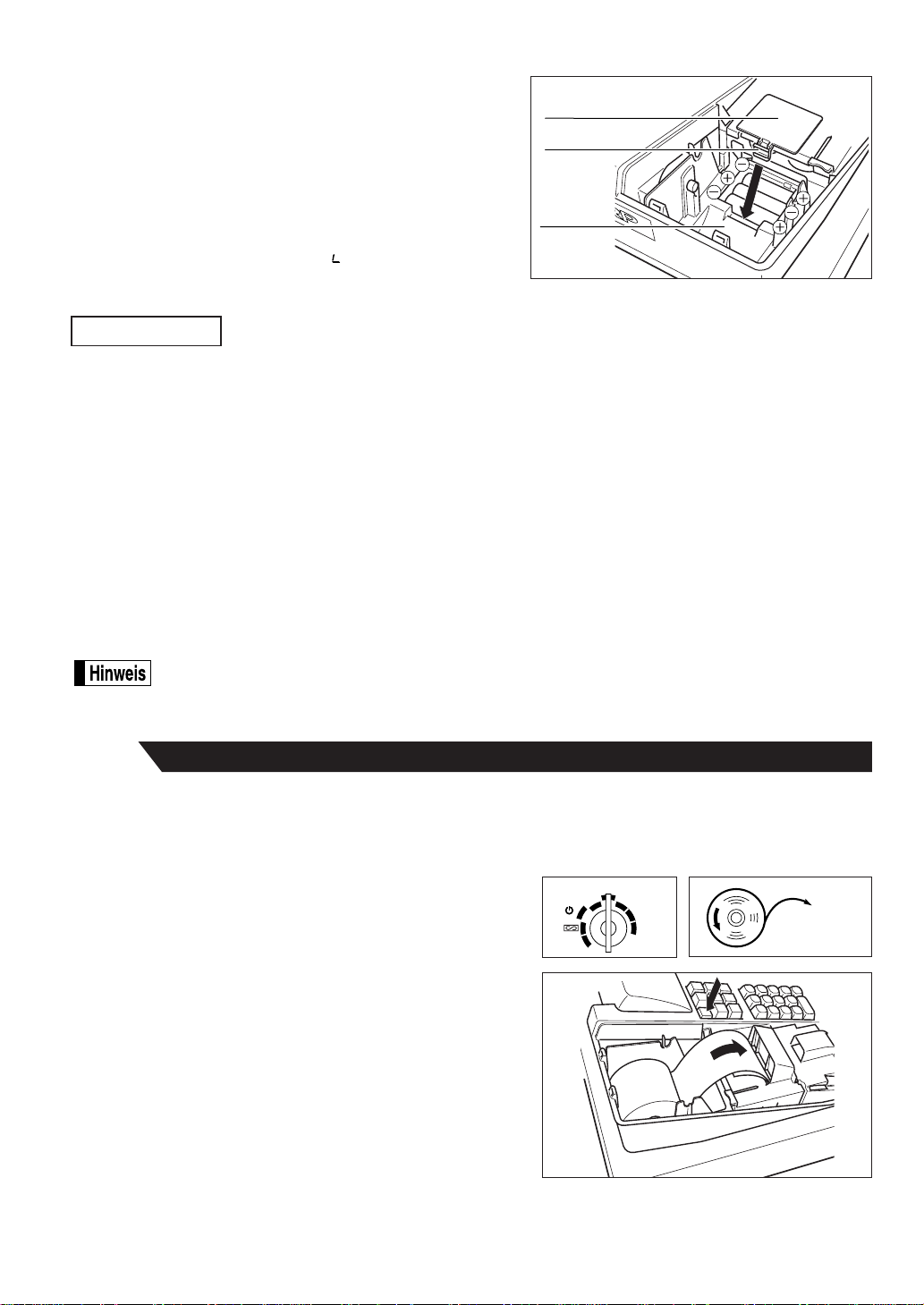
7
3.
Den vor der Papierrollenaufnahme befindlichen
Batteriefachdeckel öffnen.
Den Öffnungshebel gegen sich ziehen, dann den
Batteriefachdeckel anheben.
4.
Drei neue Batterien in das Batteriefach einsetzen.
Sicherstellen, daß die positiven (+) und negativen (-)
Batteriepole jeder Batterie in die vorgeschriebenen
Einbaurichtungen weisen. Wenn sie richtig eingesetzt
sind, verschwindet das Symbol “ ”.
5.
Den Batteriefachdeckel nun wieder schließen.
Falsch eingesetzte Batterien können platzen oder auslaufen, wodurch es zur Beschädigung der inneren Bauteile
kommen kann.
Es sind folgende Vorsichtsmaßnahmen zu ergreifen:
•
Sicherstellen, daß die positiven (+) und negativen (-) Batteriepole jeder Batterie in die vorgeschriebenen
Einbaurichtungen weisen.
•
Niemals Batterien unterschiedlicher Typen zusammen verwenden.
•
Niemals alte und neue Batterie zusammen verwenden.
•
Niemals verbrauchte Batterien im Batteriefach belassen.
•
Wenn die Registrierkasse für längere Zeit nicht in Betrieb genommen wird, müssen die Batterien entfernt
werden. In diesem Fall werden die Daten und die durch den Benutzer programmierten Einstellungen gelöscht.
•
Wenn eine Batterie ausgelaufen ist, das Batteriefach sofort reinigen und darauf achten, daß die
Batterieflüssigkeit nicht auf die Haut oder in die Augen gelangt.
•
Die Batterien niemals in brennbaren Abfall oder in offenes Feuer werfen.
Ihre Registrierkasse wird mit einem Batterie-Warnaufkleber ausgeliefert. Schneiden Sie bitte die
vorgesehene Hälfte ab und kleben Sie diese danach auf den Batteriefachdeckel.
Vorsichtsmaßnahme: Äußerst vorsichtig verfahren, wenn die Druckwerkabdeckung
abgenommen oder aufgesetzt wird, da es durch die manuelle
Papierabtrennvorrichtung zu Verletzungen kommen kann.
1.
Das Funktionsschloß auf “REG” drehen.
2.
Die mitgelieferte Papierrolle in korrekter Position in die
Papierrollenaufnahme einsetzen.
3.
Den Papierstreifen 5 cm vom Ende umfalten.
4.
Während die áTaste gedrückt wird, das umgefaltete
Ende des Papierstreifens gerade in den Papiereinlaß
einführen. Der eingeführte Papierstreifen erscheint im
Druckbereich.
5.
Wenn die Aufwickelspule nicht benutzt wird (Ausgabe
eines Kassenbons):
• Den Papierstreifen durch die manuelle
Papierabtrennvorrichtung auf der Druckwerkabdeckung
herausführen. (Die
á
Taste drücken, falls der
Papierstreifen weitertransportiert werden soll.)
Hebel
Batteriefachdeckel
Papierrollenaufnahme
Rückansicht
VORSICHT!
Einsetzen der Papierrolle
4
REG
OPX/Z MGR
PGM
X1/Z1
X2/Z2
Zum
Druckwerk
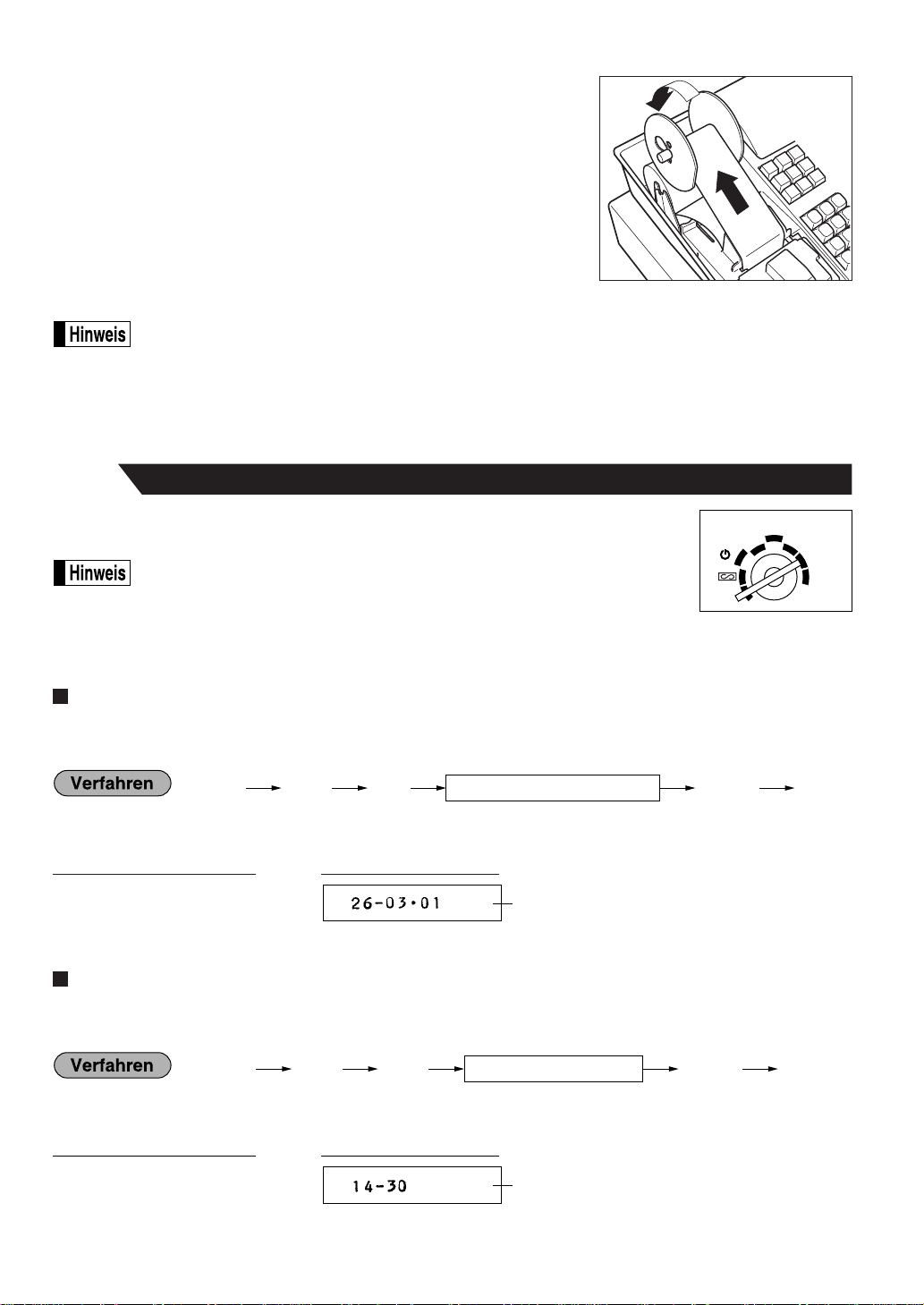
8
Wenn die Aufwickelspule benutzt wird (für den Journalstreifen):
• Den Papierstreifen in den Schlitz der Aufwickelspule einführen. (Die
á
Taste drücken, falls der Papierstreifen weitertransportiert werden
soll.)
• Den Papierstreifen zwei- bis dreimal um die Spulenwelle wickeln.
• Wenn die Haltescheibe nicht an der Spule befestigt ist, diese
anbringen, indem die Spulenwelle in das größere Loch eingeführt
und dann in das kleinere Loch geschoben wird.
• Die Spule auf die Spulenaufnahme setzen und die
á
Taste
drücken, um den Papierstreifen zu straffen.
6.
Die Druckwerkabdeckung wieder anbringen.
Die Abdeckung in die Halterungen des Gehäuses einhaken und zudrücken.
• Wenn die Papierrolle als Journalstreifen verwendet wird, muß der Druckertyp verändert werden.
Nehmen Sie bitte hierfür auf “Programmierung des Druckformats” auf Seite 30 Bezug.
• Es kann Doppel-Journal-/Kassenbonpapier verwendet werden. Beim Einsetzen der Papierrolle ist
auf den Hinweis für “Einsetzen der Papierrolle” auf Seite 39 Bezug zu nehmen.
Vor dem Programmieren ist der Managerschlüssel (MA) einzustecken und das
Funktionsschloß auf “PGM” zu drehen.
• In den nachfolgenden Tastenbedienungsbeispielen zeigt z.B. der Ziffernwert
1234 die Nummern oder die Parameter an, die mit den entsprechenden
Nummerntasten eingegeben werden.
• Auf dem Kassenbon werden die programmierten Daten zusammen mit der Kopfzeile (Datum) und
der Fußzeile (z.B. fortlaufender Nummer) ausgedruckt.
Einstellung des Datums
Den Tag (ein oder zwei Stellen), den Monat (zwei Stellen) und das Jahr (zwei Stellen) in dieser Reihenfolge
eingeben.
Beispiel: 26. März 2001
Einstellung der Uhrzeit
Die Uhrzeit auf das 24-Stundensystem einstellen. Wenn zum Beispiel eine Uhrzeit von 2:30 morgens eingestellt
werden soll, ist 230 einzugeben. Wenn die Uhrzeit 2:30 nachmittag ist, wird 1430 eingegeben.
Beispiel: 14:30
Uhrzeit (Stunde-Minute)
Ñ4 ≈
1430
ÑÉ
DruckTastenbedienung
4Ñ
≈
Ñ É
Uhrzeit (max. vier Stellen)
Ñ3 ≈
260301
ÑÉ
DruckTastenbedienung
3Ñ
≈
Ñ É
Datum (fünf oder sechs Stellen)
Programmierung der erforderlichen Posten
5
REG
OPX/Z MGR
PGM
X1/Z1
X2/Z2
Datum (Tag, Monat, Jahr)

9
Programmierung des Mehrwertsteuersatzes
Wenn der MWSt-/Steuersatz programmiert wird, läßt sich mit Ihrer Registrierkasse die Umsatzsteuer
berechnen. Beim MWSt-System ist die Steuer im Verkaufspreis enthalten. Der Steuerbetrag wird dann gemäß
des programmierten MWSt-Satzes berechnet. Beim Steuersystem wird die anfallende Steuer berechnet und
dem Nettoverkaufspreis zugeschlagen. Ihre Registrierkasse ist für 6 unterschiedliche Steuersysteme und 3
Arten von Steuersätzen ausgelegt.
Das Steuersystem Ihrer Registrierkasse wurde werkseitig auf “automatisch herausrechnendes MWSt-System
1-3” eingestellt. Sämtlichen Warengruppen wurde die MWSt-/Steuersatz Nr.1 werkseitig zugeordnet.
Wenn der MWSt-Satz 1 durch das nachfolgende Verfahren programmiert wird, läßt sich die MWSt 1
automatisch für alle Artikel berechnen.
Im vorliegenden Mehrwertsteuersystem lassen sich auch die MWSt-Sätze 2 und 3 verwenden, wenn sie
erforderlich werden. Um mehrere MWSt-Sätze zu programmieren, ist auf “Programmierung des MWSt-/
Steuersatzes” Bezug zu nehmen. Zur Zuordnung des Steuerstatus zu Warengruppen muß auf “Programmierung
für Warengruppen” Bezug genommen werden.
Wenn einige Artikel als steuerfrei deklariert werden müssen, ist eine Warengruppe für alle MWSt-Sätze als
“steuerfrei” zu programmieren. (Bitte beachten Sie, daß sämtliche Artikel in dieser Warengruppe nicht versteuert
werden.)
Wenn Sie andere Typen des “herausrechnenden MWSt-/aufschlagenden MWSt-Systems” benötigen, beziehen
Sie sich bitte auf den Abschnitt “Berechnung der Mehrwertsteuer (MWSt)” auf Seite 14. Sprechen Sie mit Ihrem
Fachhändler, wenn ein Wechsel des MWSt-Systems durchgeführt werden soll.
*1: MWSt-Satz: 0.0001 bis 100.0000
Beispiel: MWSt-Satz 1 10%
MWSt-Satz 1
Ñ9 ≈
1
≈
10
ÑÉ
DruckTastenbedienung
ń
≈
?
*1MWSt-Satz
ÑÉ
Um Null zu programmieren.
Um diesen MWSt-Satz zu sperren.
MWSt-
Satz-Nr. (1)
9 1
Ihre Registrierkasse kann für jeden einzelnen Zeitraum bei der Einführung der EURO-Währung
modifiziert werden. Für die automatische Modifikation sehen Sie bitte den Abschnitt “EURO-Programmierung”
auf Seite 34.
Vor der Ausführung dieser Modifikation muß zuerst die Registrierkasse in den X2/Z2-Modus umgeschaltet
werden und dann eine Kassiereranmeldung erfolgen. Für Kassiereranmeldung beziehen Sie sich bitte auf die
Seite 10.
Die Registrierkasse ist nun für Verkaufsvorgänge bereit. Sie können allerdings eine Reihe weiterer Funktionen
je nach Ihren Anforderungen programmieren. Für nähere Einzelheiten beziehen Sie sich bitte auf das Kapitel
“PROGRAMMIERUNG”.
EURO-Programmierung
6
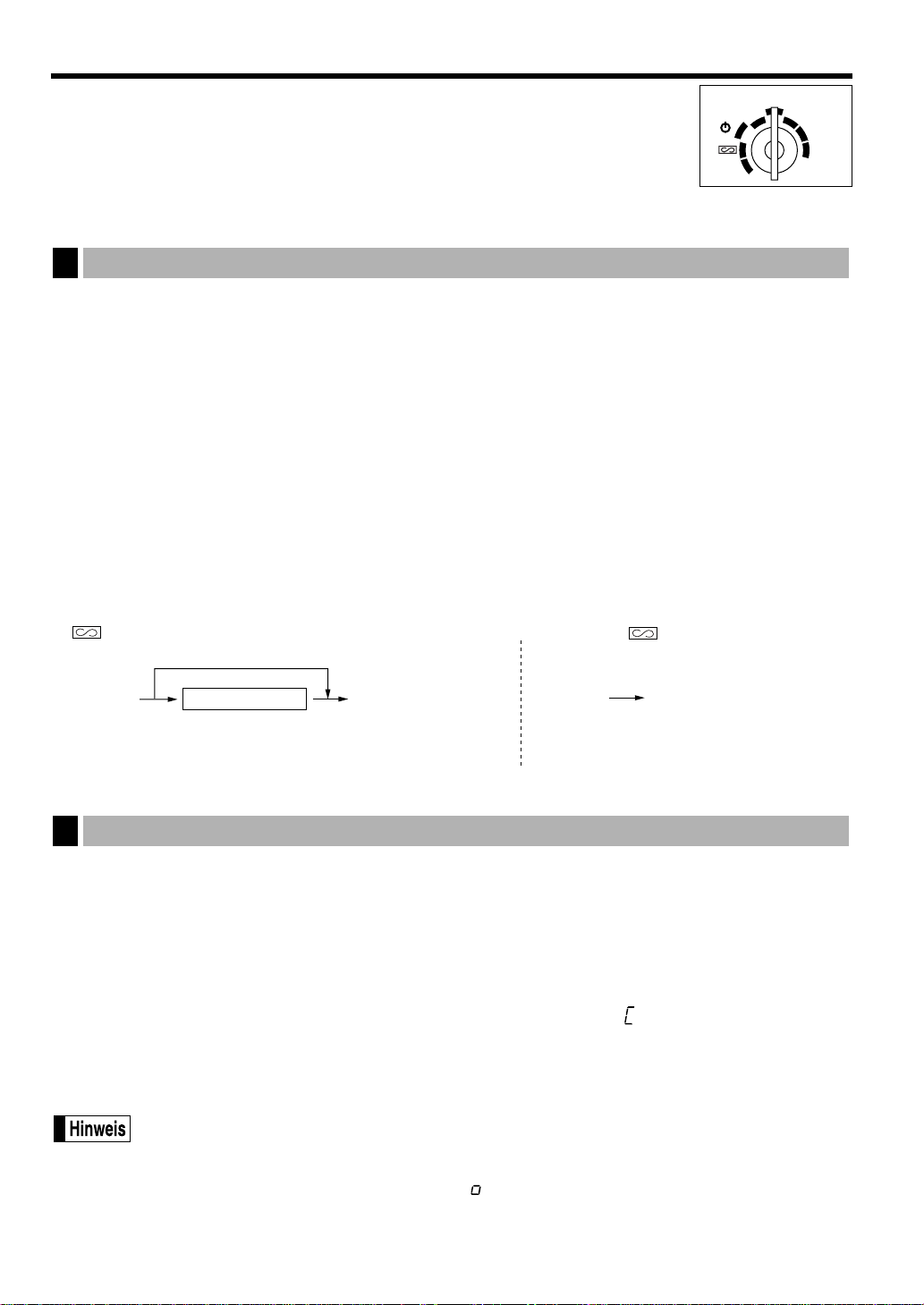
10
GRUNDLEGENDE
VERKAUFSREGISTRIERUNG
Vor der Durchführung von Registrierungen ist der Bediener- oder Managerschlüssel in das Funktionsschloß
einzustecken, in die REG-Position zu bringen und danach folgendes zu überprüfen:
Kassenbon-Ausgabefunktion (ON/OFF)
Um Papier zu sparen, kann der Kassenbonausdruck im REG-Modus unterdrückt werden. Hierzu einfach die
Ü
Taste in der OP X/Z-Betriebsart betätigen. Dadurch wird der Kassenbon-Ausgabestatus hin- und
hergeschaltet. Wenn sich die Funktion im Ausschaltzustand befindet, leuchtet die Anzeige “_” im Display auf
(Kassenbon-Ausdruck gesperrt). Ihre Registrierkasse druckt Berichte aus, unabhängig von der Einstellung der
Kassenbon-Ausgabefunktion. Deshalb muß die Papierrolle auch dann eingesetzt sein, wenn diese Funktion
deaktiviert ist.
Kassiererzuordnung
Vor der Registrierung müssen die Kassierer ihre Kassierercodes der Registrierkasse zuweisen. Diese
Codeeingaben sind jedoch nicht erforderlich, wenn der gleiche Kassierer ebenfalls die nachfolgende
Transaktion vornimmt.
1.
Den Einzelpreis des ersten Postens über die Zehnertastatur eingeben.
2.
Eine entsprechende Warengruppentaste drücken.
3.
Die Schritte 1 und 2 für alle Posten wiederholen.
4.
Die
Ñ
Taste drücken, um den zu zahlenden Betrag anzuzeigen. (Dieser Schritt kann weggelassen
werden.)
5.
Den vom Kunden erhaltenen Betrag mit der Zehnertastatur registrieren. (Wenn dieser Betrag gleich der
Zwischensumme ist, kann dieser Schritt weggelassen werden.)
6.
Die ÉTaste drücken. Das Wechselgeld wird zusammen mit dem Symbol “ ” angezeigt und die
Schublade öffnet sich danach.
7.
Den Kassenbon abtrennen und dem Kunden zusammen mit dem (angezeigten) Wechselgeld überreichen.
8.
Die Schublade schließen.
• Wenn ohne Bezahlung eine Transaktion mit der ÉTaste abgeschlossen wird, wird der
Gesamtverkaufsbetrag angezeigt.
• Wird ein Zahlbetrag eingegeben, der weniger als die Zwischensumme ist, zeigt die
Registrierkasse ein Defizit und das Symbol “ ” an. Führen Sie eine zusätzliche Zahlgeldeingabe
aus.
Grundlegende Verkaufsregistrierung
2
‹
*Kassierercode
Um den angemeldeten Kassierercode anzuzeigen.
* Kassierercode: 1 bis 6 (bei der ER-A160),
1 bis 8 (bei der ER-A180)
Den Code über die Zehnertastatur eingeben.
‹‹
■ Anmeldung (in den Betriebsarten REG, MGR,
, OP X/Z, X1/Z1 und X2/Z2)
■ Abmeldung (in den Betriebsarten REG,
MGR und )
Vor der Registrierung
1
REG
OPX/Z MGR
PGM
X1/Z1
X2/Z2
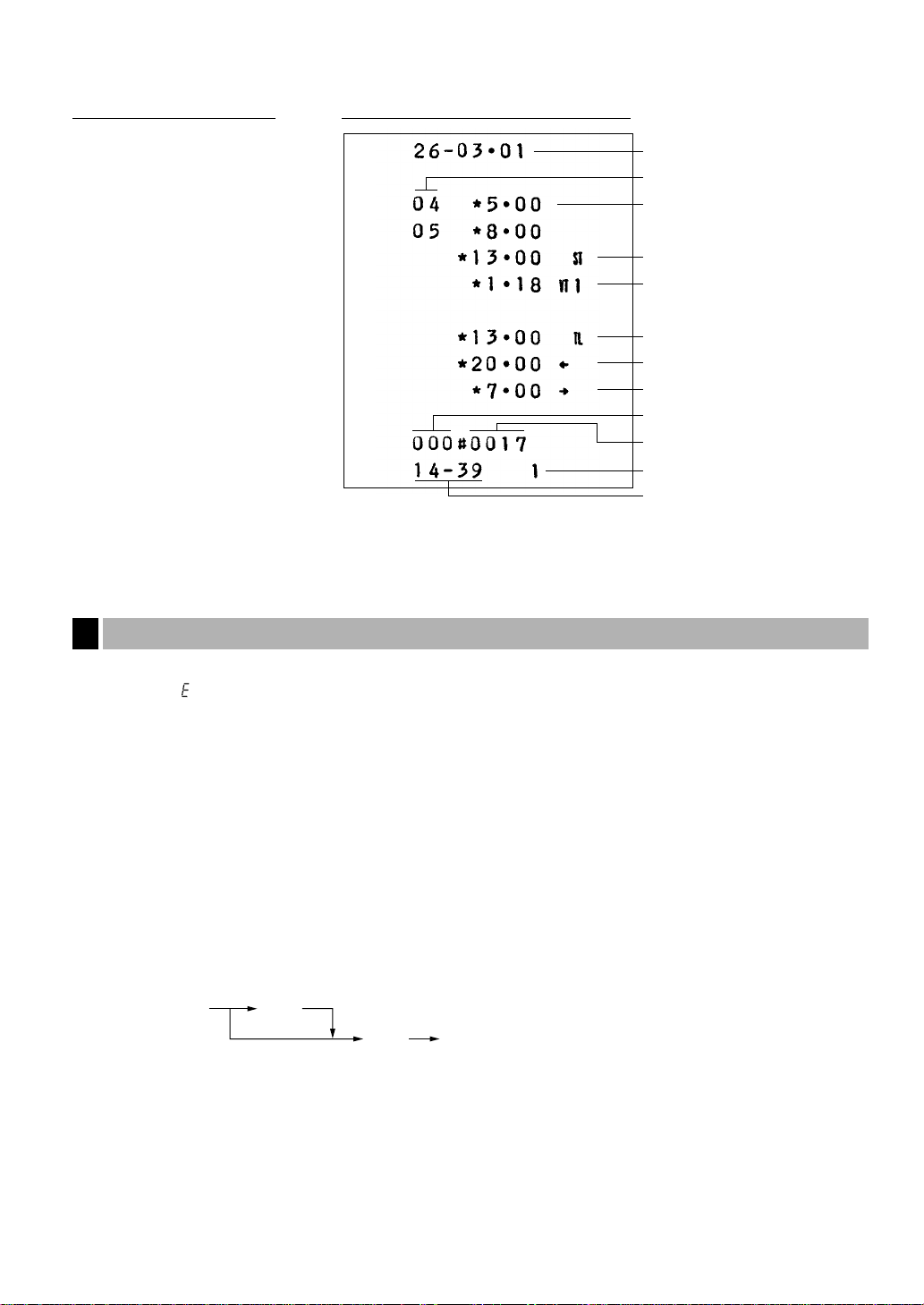
11
Beispiel:
In diesem Beispiel sind die Warengruppen 4 und 5 auf “Steuerpflichtig 1” (Voreinstellung) eingestellt und der
MWSt-Satz 1 ist als 10% vorprogrammiert.
In den folgenden Fällen tritt in Ihrer Registrierkasse ein Fehlerzustand ein, wobei ein Piepton ertönt und das
Fehlersymbol
“”
im Display angezeigt wird. Die Fehlermeldung durch Drücken der
c
Taste löschen und den
richtigen Schritt durchführen.
• Wenn eine Zahl eingegeben wird, die 13 Stellen übersteigt (Eingabestellen-Überlauf): Den Fehler löschen und
die korrekte Zahl eingeben.
• Wenn ein Tasteneingabefehler begangen wird: Den Fehler löschen und mit der Operation fortsetzen.
• Wenn eine Eingabe vorgenommen wird, die außerhalb der programmierten Eingabebegrenzung liegt:
Überprüfen, ob die Betragseingabe korrekt ist. Wenn sie korrekt ist, kann sie in der MGR-Betriebsart erfolgen.
• Wenn die Zwischensumme acht Stellen überschreitet: Die Zwischensumme mit der
c
Taste löschen und die
É, '
oder îTaste drücken, um die Transaktion abzuschließen.
Fehleraufhebungsfunktion
Wenn Sie eine Transaktion verlassen möchten, da ein Fehler oder eine unkontrollierbare Situation aufgetreten
ist, ist der folgende Vorgang auszuführen:
Die Transaktion wird storniert (als Zwischensummen-Storno behandelt), und ein Kassenbon wird dabei durch
diese Funktion ausgestellt. Wenn Sie bereits einen Zahlbetrag eingegeben haben, wird der Vorgang als
Barverkauf abgeschlossen.
Beim Verwenden der Fehleraufhebungsfunktion wird das Symbol “ ” auf dem Kassenbon
ausgedruckt.
c
Transaktion
Um den Fehlerstatus aufzuheben.
Ã
Ã
Fehlermeldung
3
Datum
Warengruppennummer
Einzelpreis
Zwischensumme
MWSt 1
Gesamtverkaufsbetrag
Zahlgeld
Wechselgeld
Maschinennummer
Fortlaufende Nummer
Kassierercode
Uhrzeit
500
ù
800
û
Ñ
2000
É
DruckTastenbedienung
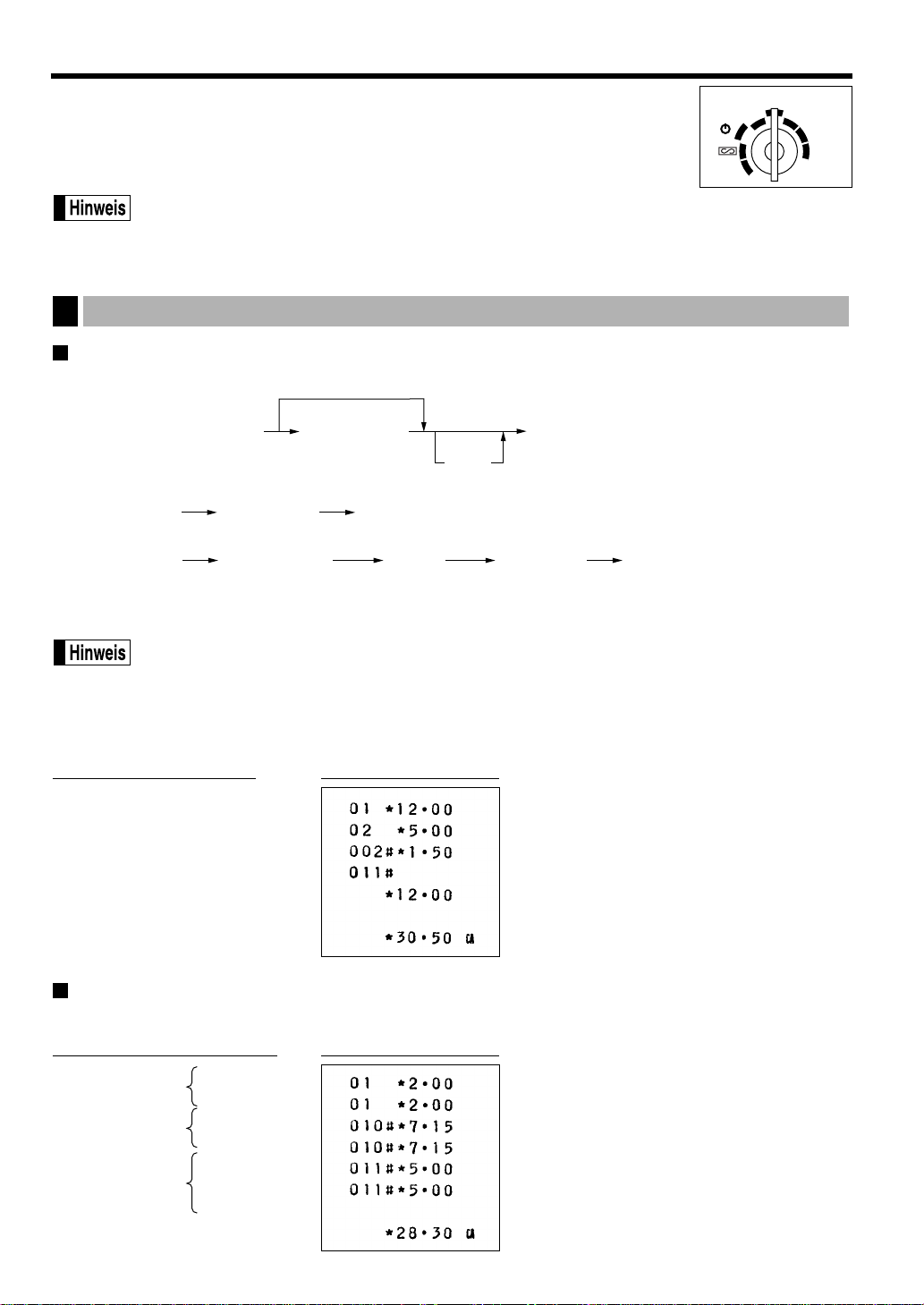
12
ANDERE ARTEN VON
REGISTRIERUNGEN
In allen nachstehenden Tastenbedienungsbeispielen, außer für Berechnung der Mehrwertsteuer,
sind alle Warengruppen als steuerfrei programmiert. In jedem nachstehenden
Tastenbedienungsbeispiel ist eine Zahl wie 1234 mit den entsprechenden Zifferntasten
einzugeben.
Einzelpostenregistrierungen
Warengruppe *Zur Umschaltung der
Warengruppentaste die
WarengruppenUmschalttaste an dieser
Stelle betätigen. (Nur
bei der ER-A180)
PLU
Sub-Warengruppe
*1Weniger als die programmierte Eingabestellenbegrenzung
• Wenn jene Warengruppen und PLUs eingegeben werden, für die der Einzelpreis als 0 (Null)
programmiert wurde, wird ausschließlich die Verkaufsmenge aktualisiert.
• Beim Verwenden der PLU-Funktion müssen ein Einzelpreis und eine zugeordnete Warengruppe
programmiert werden. Beim Verwenden der Sub-Warengruppen-Funktion muß der SubWarengruppen-Modus gewählt und eine zugeordnete Warengruppe programmiert werden. Für
nähere Einzelheiten dieser Programmierung beziehen Sie sich auf die Seite 26.
Wiederholungsregistrierungen
Diese Funktion dient zur Eingabe von zwei oder mehreren identischen Posten.
200 ¯
¯
10 Ö
Ö
500 å
11 Ö
Ö
É
Wiederholte
Sub-Warengruppenregistrierung
Wiederholte
PLU-Registrierung
Wiederholte Warengruppenregistrierung
DruckTastenbedienung
1200
¯
˘
2
Ö
1200 å11
Ö
É
DruckTastenbedienung
Einzelpreis *
1
(max. sieben Stellen)
å
PLU-Code
Ö
PLU-Code
Ö
WarengruppentasteEinzelpreis *
1
(max. sieben Stellen)
Wenn ein programmierter Einzelpreis verwendet wird
Ó
*
Postenregistrierungen
1
REG
OPX/Z MGR
PGM
X1/Z1
X2/Z2
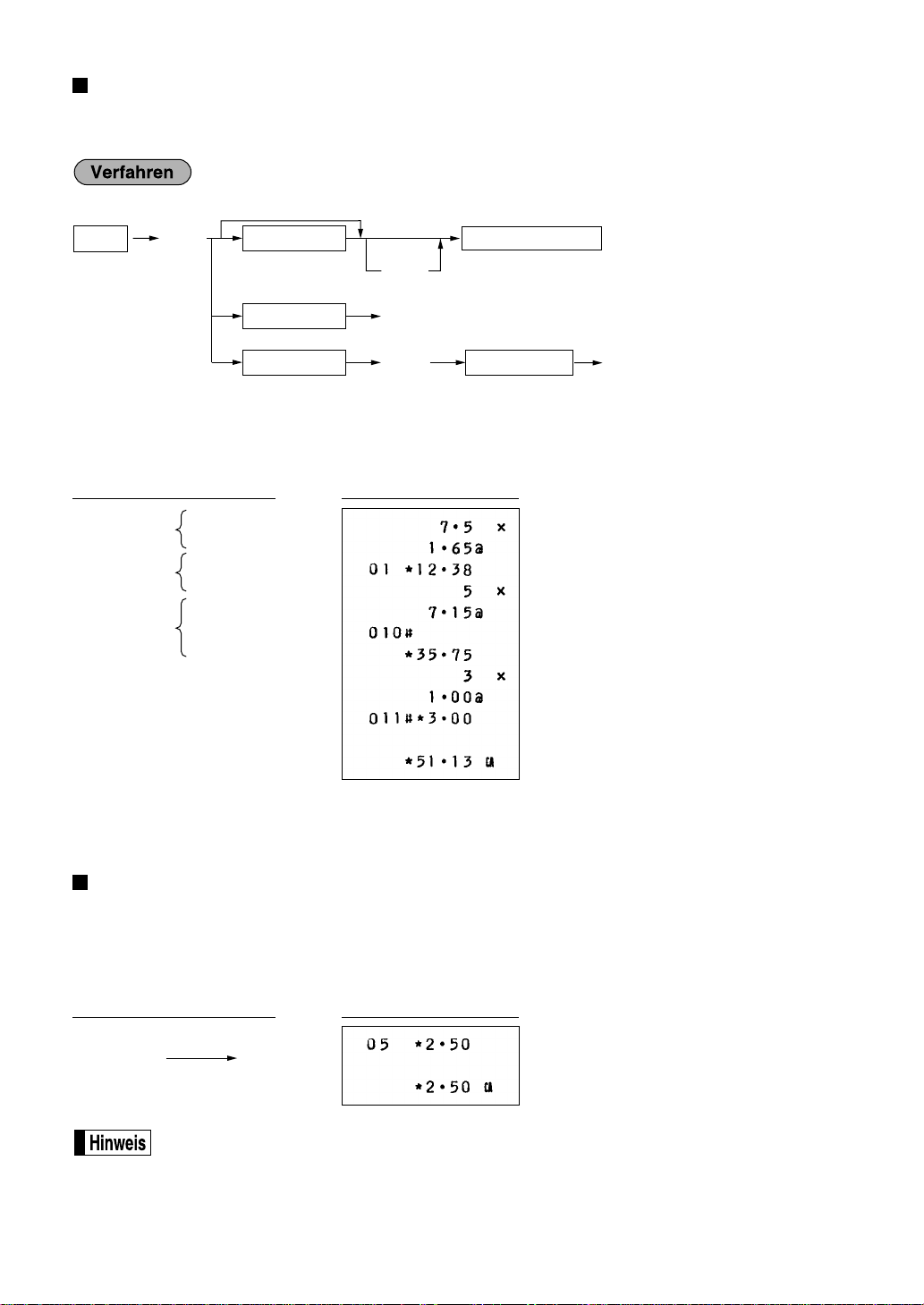
13
Multiplikationsregistrierungen
Diese Funktion ausnutzen, wenn Sie eine große Anzahl von Posten verkaufen oder wenn Sie Mengen eingeben
müssen, die Dezimalstellen enthalten.
*Zur Umschaltung der
Warengruppentaste die
WarengruppenUmschalttaste vor dem
Drücken der
Warengruppentaste
betätigen. (Nur bei der ERA180)
• Menge: Bis zu drei Vorkomma- und drei Nachkommastellen oder vier Vorkomma- und zwei Nachkommastellen
• Einzelpreis: Weniger als die programmierte Eingabestellenbegrenzung
• Menge x Einzelpreis: Bis zu sieben Stellen
Einzelposten-Barverkauf(SICS)-Registrierungen
• Diese Funktion ist nützlich, wenn es sich um den Verkauf von nur einem Artikel handelt und bar bezahlt wird
(z.B. eine Zigarettenpackung). Diese Funktion kann nur bei den Warengruppen, die auf SICS programmiert
wurden, bzw. bei den ihnen zugeordneten PLUs oder Sub-Warengruppen angewendet werden.
• Die Transaktion wird abgeschlossen, sobald die Warengruppentaste oder die
Ö
Taste gedrückt wird.
Falls eine Betragsregistrierung einer auf SICS programmierten Warengruppe oder PLU/SubWarengruppe jenen der Warengruppen oder PLUs/Sub-Warengruppen folgt, die nicht auf SICS
programmiert wurden, wird die Transaktion nicht abgeschlossen und resultiert in einem normalen
Verkauf.
Für Abschluß
der Transaktion
250
û
DruckTastenbedienung
DruckTastenbedienung
≈
Ö
Einzelpreis
PLU-Code
å
Einzelpreis
Ö
PLU-Code
Menge
Warengruppentaste
Wenn ein programmierter Einzelpreis verwendet wird.
Ó
*
Warengruppenregistrierung
PLURegistrierung
SubWarengruppenregistrierung
7 . 5 ≈
165 ¯
5 ≈
10 Ö
3 ≈
100 å
11 Ö
É

14
Die Zwischensumme wird angezeigt, wenn die
Ñ
Taste gedrückt wird. Bei Betätigung dieser Taste wird die
Zwischensumme sämtlicher Registrierungen angezeigt. Dabei erscheint das Symbol “ ” im Display.
Wenn Sie den Wunsch haben, einen Ausdruck der Zwischensumme mit derÑTaste zu
erstellen, muß diese Einstellung durch Programmieren vorgenommen werden. Beziehen Sie sich
auf “Programmierung für Zwischensummenausdruck” (auf Seite 31).
Scheck- oder Kreditverkauf
Scheckverkauf
Am Ende der Transaktion die
'
Taste drücken. Der Zahlbetrag kann wie im Barverkauf eingegeben werden
und das Wechselgeld wird angezeigt.
*Zahlbetrag: Weniger als die
programmierte Eingabestellenbegrenzung
Kreditverkauf
Am Ende der Transaktion die
î
Taste drücken. Der Zahlbetrag kann nicht eingegeben werden.
*Gesamtverkaufsbetrag: Weniger als
die programmierte Eingabestellenbegrenzung
Gemischte Zahlung
Sie können gemischte Zahlung als Bar- und Scheckzahlung, Bar- und Kreditzahlung sowie Scheck- und
Kreditzahlung vornehmen.
Herausrechnendes MWSt-/aufschlagendes MWSt-System
Die Registrierkasse kann auf eines der folgenden sechs Steuersysteme programmiert werden.
Automatisch herausrechnendes MWSt-System 1-3 (Werkseitige Einstellung)
Dieses System berechnet bei der Saldierung die MWSt für die steuerpflichtigen Zwischensummen 1 bis 3, wobei
die entsprechenden Prozentsätze eingesetzt werden.
Automatisch aufschlagendes MWSt-System 1-3
Dieses System berechnet bei der Saldierung die Steuern für die steuerpflichtigen Zwischensummen 1 bis 3,
wobei die entsprechenden Prozentsätze eingesetzt und die berechneten Steuern den Zwischensummen
zugeschlagen werden.
Berechnung der Mehrwertsteuer (MWSt)
4
Ñ
950
É
î
DruckTastenbedienung
Ñ
î
DruckTastenbedienung
Ñ
1000
'
DruckTastenbedienung
Abschluß einer Transaktion
3
Anzeige der Zwischensummen
2

15
Manuell herausrechnendes MWSt-System 1-3
Dieses System ermöglicht die Berechnung der MWSt für die steuerpflichtigen Zwischensummen 1 bis 3. Diese
Berechnung wird mit den entsprechenden programmierten Prozentsätzen ausgeführt, wenn die
◊
Taste
unmittelbar nach Drücken der
Ñ
Taste betätigt wird.
Manuell herausrechnendes MWSt-System 1
Dieses System ermöglicht die MWSt-Berechnung für die Zwischensumme. Diese Berechnung wird mit den
programmierten MWSt-1-Prozentsatz ausgeführt, wenn die
◊
Taste unmittelbar nach Drücken der
Ñ
Taste
betätigt wird. Dieses System erlaubt die manuelle Eingabe eines MWSt-Satzes (0.0001 bis 99.9999).
Manuell aufschlagendes MWSt-System 1-3
Dieses System ermöglicht die Berechnung der Steuer für die steuerpflichtigen Zwischensummen 1 bis 3. Diese
Berechnung wird mit den entsprechenden programmierten Prozentsätzen ausgeführt, wenn die
◊
Taste
unmittelbar nach Drücken der
Ñ
Taste betätigt wird. Nach der Berechnung muß die Transaktion
abgeschlossen werden.
Automatisch aufschlagendes MWSt-System 1-2 und automatisch herausrechnendes MWSt-System 3
Dieses System ermöglicht die Berechnung der Steuer in Kombination mit dem automatisch aufschlagenden
MWSt-System 1-2 und dem automatisch herausrechnenden MWSt-System 3.
Die Kombination besteht aus dem herausrechnenden MWSt-System 3 sowie dem aufschlagenden MWStSystem 1 oder 2 zugeordnet für jeden Posten.
Der Steuerbetrag errechnet sich automatisch aus den entsprechenden programmierten Prozentsätzen.
• Steuerzuordnung eines PLUs hängt von der Steuerzuordnung der dem PLU zugeordneten
Warengruppe ab.
• Das entsprechende MWSt-Symbol kann an der fixierten rechten Position neben dem jeweiligen
Betrag auf dem Kassenbon wie folgt ausgedruckt werden:
MWSt 1 VT1 Steuer 1 TX1
MWSt 2 VT2 Steuer 2 TX2
MWSt 3 VT Steuer 3 TX
Wenn unterschiedliche MWSt-Sätze einer Warengruppe oder einem PLU zugeordnet sind, wird das
Symbol der niedrigsten Nummer, die dem entsprechenden MWSt-Satz zugeordnet ist, ausgedruckt.
Für näherer Einzelheiten sprechen Sie bitte mit Ihrem Fachhändler.
Prozentberechnungen (Aufschlag oder Abschlag)
• Ihre Registrierkasse ermöglicht Prozentberechnungen nach der Registrierung eines Einzelpostens oder für
eine Verkaufszwischensumme, abhängig von der Programmierung.
• Prozentsatz: 0.01 bis 100.00% (abhängig von der Programmierung) [Anwendung des programmierten
Prozentsatzes (falls programmiert) und manuelle Eingabe des Prozentsatzes]
Unterschiedliche Registrierungen
5
550
ù
Ñ
(
Wenn das manuell herausrechnende
◊
MWSt-System 1-3 gewählt wurde
)
É
DruckTastenbedienung
Ñ ◊
Ñ ◊
MWSt-Satz
Zur Benutzung eines programmierten Prozentsatzes
Ñ ◊

16
Prozentberechnung für die Zwischensumme Prozentberechnung für Postenregistrierungen
Abschlags-Registrierungen
Ihre Registrierkasse ermöglicht den Abschlag eines bestimmten programmierten Betrags oder eines manuell
eingegebenen Betrags (Der Betrag muß unter der oberen Eingabe-Betragsgrenze liegen). Die Berechnungen
können je nach Programmierung nach der Registrierung eines Einzelpostens oder der Ermittlung der
Zwischensumme erfolgen.
Abschlag für die Zwischensumme Abschlag für Postenregistrierungen
Retourenregistrierungen
Falls der Retourenposten in eine Warengruppe registriert wurde, den Retourenbetrag eingeben, danach die
©
Taste und die entsprechende Warengruppentaste in dieser Reihenfolge drücken. Falls der Retourenposten in
ein PLU registriert wurde, den entsprechenden PLU-Code eingeben und danach die Tasten
©
und
Ö
betätigen.
Ausdrucken von nichtaddierenden Nummern
Eine nichtaddierende Nummer (z.B. eine Kundennummer oder Kreditkartennummer) von maximal 8 Stellen
eingeben und die
Ñ
Taste betätigen. Die Eingabe kann zu jedem Zeitpunkt während der Verkaufs-
registrierung erfolgen. Ihre Registrierkasse druckt die Nummer sofort aus.
1230
Ñ
1500
¯
î
DruckTastenbedienung
250
©¯
10
©Ö
É
DruckTastenbedienung
675
˘
-
É
(Wenn ein
Abschlagsbetrag von
0.75 programmiert ist)
575
¯
10
Ö
Ñ
100
-
É
DruckTastenbedienungDruckTastenbedienung
800
¯
§
2
Ö
7 .5
§
É
(Wenn ein Aufschlag von
15% für die
§
Taste
programmiert ist)
140
¯
570
˘
Ñ
∞
É
(Wenn ein Abschlag von
10% für die
∞
Taste
programmiert ist)
DruckTastenbedienungDruckTastenbedienung

17
Fremdwährungsumrechnung
Ihre Registrierkasse läßt Zahlungen in Fremdwährung zu. Durch Drücken der eTaste wird eine
Zwischensumme in Fremdwährung berechnet.
*Umrechnungskurs: 0.000000 bis 999.999999
• Wenn das Zahlgeld zu niedrig ist, wird die Differenz in der Inlandswährung angezeigt.
• Die Verwendung der Kredit- und Scheckzahlung ist von der Programmierung des
Umrechnungskurses abhängig (nur bei programmiertem Umrechnungskurs).
• Wenn der programmierte Kurs verwendet wird, wird ein programmiertes Fremdwährungssymbol
ausgedruckt.
• Wenn Sie den Wunsch haben, den Umrechnungskurs auf dem Kassenbon/Journalstreifen
auszudrucken, sprechen Sie bitte mit Ihrem Fachhändler.
Verwendung des programmierten Umrechnungskurses
Verwendung des manuell einzugebenden Umrechnungskurses
2300
¯
4650
˘
1 .0190
e
10000
É
DruckTastenbedienung
Inlandswährung
Fremdwährung
Inlandswährung
Fremdwährungsumrechnung
2300 ¯
4650 ˘
e
15000 É
Zahlbetrag in
Fremdwährung
DruckTastenbedienung
e
c
É
'
î
Nochmalige Eingabe
Zahlbetrag
(max. acht
Stellen)
*Umrechnungskurs
Für direkten Abschluß
Vorprogrammierter
Umrechnungskurs
Nach Beendigung
der Registrierung
oder
nach Feststellung,
daß der Zahlbetrag
kleiner als der
Verkaufsbetrag der
Registrierung ist
Nächste Registrierung
oder
Zahlung in
Inlandswährung
Für zusätzliche Zahlung in Fremdwährung
Zahlungshandhabung
6

Registrierungen für bezahlte Rechnungen
Ausgabenregistrierungen
Kein Verkauf (Geldwechsel)
Einfach die ÉTaste drücken, ohne irgendeine Registrierung vorzunehmen. Die Schublade öffnet sich und die
Registrierkasse druckt “NS” auf dem Journalstreifen oder auf dem Kassenbon aus.
Falls Ihr Kunde nach Abschluß der Transaktion einen Kassenbon haben möchte, wenn die Kassenbonfunktion
deaktiviert ist, einfach die
Ü
Taste drücken, um einen Kassenbon auszudrucken.
• Das Drücken der ÜTaste im OP X/Z-Modus vor eine Registrierung schaltet die
Kassenbonfunktion ein bzw. aus.
• Wenn mehr als 64 Zeilen eingegeben werden, wird ein Gesamtbon ausgestellt.
Sie können eine programmierte Transaktion ausführen, indem Sie einfach die entsprechende AutomatikEingabetaste drücken. Für die Programmierung der
`
Taste beziehen Sie sich auf die Seite 32.
~É
(~= 2 Ö)
DruckTastenbedienung
Registrierungen mit der Automatik-Eingabetaste (
`
Taste)
8
Kassenbonausstellung nach Abschluß der Transaktion
7
3000
Ü
DruckTastenbedienung
*Weniger als die programmierte
Eingabestellenbegrenzung
Betrag
(max. acht Stellen)
Ü
(Nur Barzahlung möglich.)
*
4800
r
DruckTastenbedienung
*Weniger als die programmierte
Eingabestellenbegrenzung
Betrag
(max. acht Stellen)
r
(Nur Barzahlung möglich.)
*
18

19
Die programmierte Eingabestellenbegrenzung kann durch Eingabe in der MGR-Betriebsart überschrieben
werden.
1.
Das Funktionsschloß mit dem Managerschlüssel (MA) auf die Position MGR stellen.
2.
Die Eingabe für das Überschreiben vornehmen.
In diesem Beispiel wurde die Registrierkasse so programmiert, daß keine Abschläge über 2
Stellen stattfinden dürfen.
Eingaben in der REG-Betriebsart 1500
˘
250
-
... Fehler
c
Das Funktionsschloß auf die Position MGR stellen.
250
-
Das Funktionsschloß zurück auf die Position REG stellen.
É
Tastenbedienung
Überschreibung von Betragseingabe-Begrenzungen
9
KORREKTUREN
Falls Sie durch Zufall eine falsche Warengruppen-, PLU/Sub-Warengruppen-, Prozent- (∞und §),
Abschlags- (
-
) oder Retourenregistrierung durchgeführt haben, können Sie diese falsche Registrierung durch
Drücken der
?
Taste sofort nach der falschen Registrierung stornieren.
1250
¯
?
328
˘
28
?
250
©
¯
?
É
DruckTastenbedienung
Korrektur der letzten Registrierung (Sofortstorno)
1

20
Sie können jede falsche Warengruppenregistrierung, PLU/Sub-Warengruppenregistrierung oder ArtikelRetourenregistrierung während einer Transaktion durch Drücken der
?
Taste stornieren, falls Sie die
fehlerhafte Registrierung vor Abschluß der Transaktion finden (z.B. vor dem Drücken der
É
Taste).
Sie können eine vollständige Transaktion stornieren. Sobald eine Zwischensummenstornierung ausgeführt wird,
wird die Transaktion abgebrochen und die Registrierkasse gibt einen Kassenbon aus.
Falls Sie irgendeine fehlerhafte Registrierung während eines Zahlungsvorgangs oder nach Abschluß einer
Transaktion finden, können Sie die vollständige Registrierung gemäß dem folgenden Verfahren im Stornomodus
stornieren. (Falls Sie diese während eines Zahlungsvorgangs finden, aktivieren Sie den Stornomodus nach
Abschluß einer Transaktion.)
1.
Das Funktionsschloß mit dem Managerschlüssel (MA) in die Position
bringen, um den Stornomodus zu aktivieren.
2.
Nun die auf dem Kassenbon ausgedruckten Fehlregistrierungen wiederholen.
(Dadurch werden sämtliche Daten der fehlerhaften Transaktion aus dem
Speicher der Registrierkasse gelöscht und dann dem StornomodusSummenspeicher zugeschlagen.)
Korrektur nach Abschluß einer Transaktion
4
Zwischensummenstornierung
1310 ˘
10 Ö
Ñ
?
Ñ
DruckTastenbedienung
Zwischensummenstorno
3
Korrektur einer
PLU-Registrierung
Korrektur einer
Retourenregistrierung
Korrektur einer
Warengruppenregistrierung
1310 ¯
1755 ˘
10 Ö
2 Ö
250 © ¯
825 ˘
1310 ? ¯
2 ? Ö
250 © ? ¯
É
DruckTastenbedienung
Korrektur der vorletzten bzw. früheren Registrierung (indirekter Storno)
2
Stornomodus-Symbol
Annullierter Kassenbon

21
ABRUF (X) UND NULLSTELLUNG
(Z) VON UMSÄTZEN
• Wenn Sie die Umsätze vom Zeitpunkt der letzten Nullstellung an abrufen möchten, die Abruffunktion (X)
benutzen. Dieser Abruf kann beliebig oft vorgenommen werden. Der Speicher der Registrierkasse wird
dadurch nicht beeinflußt.
• Um den Speicher zu löschen, muß die Nullstellungsfunktion (Z) angewendet werden. Durch die Nullstellung
werden sämtliche Umsätze ausgedruckt und der gesamte Speicher gelöscht (außer für GT, Nullstellungszähler und fortlaufende Nummer).
X1/Z1-Umsatzberichte: Tagesumsatzberichte
X2/Z2-Umsatzberichte: Periodische (monatliche) Konsolidierungsberichte
• In den Berichten werden Nullumsätze nicht ausgedruckt; der Ausdruck wurde auf Unterdrücken
programmiert. (Beziehen Sie sich hierfür auf die “Programmierung des Druckformats”.)
• “X” bedeutet “Abruf” und “Z” bedeutet “Nullstellung” in den Berichten.
Bezeichnung
Funktionsschloßposition
Tastenbedienung
.
Ó
É
Abruf
Nullstellung
X1/Z1 X2/Z2
X1, Z1
--
X
-- --
X, Z
-- --
X2, Z2
X1, Z1
--
X1, Z1
--
X1, Z1
--
--
--
--
É
Taste: Gesamtumsatz
≈
Taste: Kassensoll
Warengruppentaste oder
(Bericht des gegenwärtig angemeldeten Kassierers)
: Warengruppen-Umsatz
Warengruppentaste
(Nur bei der ER-A180)
Gesamtkassiererbericht
PLU-Umsatzbericht (von
- bis)
Stunden-Umsatzbericht
.
‹
Abruf
Nullstellung
OPX/Z
.
Alle PLUs
EndPLU-Code
StartPLU-Code
Ö≈
Abruf
Nullstellung
.
Ñ
Abruf
Nullstellung
Flash-Berichte:
(Nur Anzeige)
Um die Anzeige zu
löschen, die
c
Taste
drücken oder in eine
andere Funktionsschloßposition wechseln.
Allgemeiner
Umsatzbericht
Einzelkassiererbericht
.
‹
Abruf
Nullstellung
Kurzbeschreibung für den Abruf (X) und die Nullstellung (Z) von Umsatzberichten
1
REG
OPX/Z MGR
PGM
X1/Z1
X2/Z2
REG
OPX/Z
PGM
MGR
X1/Z1
X2/Z2
REG
OPX/Z MGR
PGM
X1/Z1
X2/Z2

22
Allgemeiner Umsatzbericht
• Beispiel für X1-Bericht
*2
Berichtsbeispiele
2
Abrufsymbol*1
Warengruppennummer
Umsatzmenge
Umsatzbetrag
Warengruppen-Gesamtsumme
Zwischensummen
â
-Zähler und
Gesamtsumme
Zwischensummen %1-Zähler
und Gesamtsumme
Zwischensummen %2-Zähler
und Gesamtsumme
Nettogesamtumsatz
Steuerpflichtiger Umsatz 1
Gesamtmehrwertsteuer-Betrag 1
Steuerpflichtiger Umsatz 2
Gesamtmehrwertsteuer-Betrag 2
Steuerpflichtiger Umsatz 3
Gesamtmehrwertsteuer-Betrag 3
Gesamtmehrwertsteuer-Betrag
Posten â-Zähler und
Gesamtsumme
Posten %1-Zähler und
Gesamtsumme
Posten %2-Zähler und
Gesamtsumme
Retourenzähler und
Gesamtsumme
Stornierungszähler und
Gesamtsumme (direkte +
indirekte Stornos)
ZwischensummenStornierungszähler und
Gesamtsumme
Stornomodus-Postenzähler
und Gesamtsumme
StornomodusTransaktionszähler und
Gesamtsumme
Zähler für bezahlte Rechnung und
Gesamtsumme
Ausgabenzähler und
Gesamtsumme
Kein-Verkauf-Zähler
Barverkaufszähler und
Gesamtsumme
Scheckverkaufszähler und
Gesamtsumme
Kreditverkaufszähler und
Gesamtsumme
Fremdwährung
(programmierter Umrechnungskurs)
Zähler, Gesamtsumme und
Inlandswährungsbetrag
Scheck in Fremdwährung
(programmierter Umrechnungskurs)
Kredit in Fremdwährung
(programmierter Umrechnungskurs)
Fremdwährung
(manuell eingegebener
Umrechnungskurs)
Kundenzähler
Gesamtumsatz
Kassensoll (Bar)
Steuerpflichtiger Umsatz 1
Gesamtsteuer-Betrag 1
Gesamtmehrwertsteuer/Steuer-Betrag
Nettogesamtumsatz +
Steuerbetrag
*1: Im X2-Bericht wird ”2” hier ausgedruckt.
*2: Wenn das automatisch aufschlagende MWSt-System 1-3, das
manuell aufschlagende MWSt-System 1-3 oder die
Kombination von dem automatisch aufschlagenden MWStSystem 1-2 und dem automatisch herausrechnenden MWStSystem 3 als Steuersystem gewählt wird, werden der
Nettogesamtumsatz und die Steuern 1 bis 3 hier ausgedruckt.

23
• Beispiel für Z1-Bericht • Beispiel für Z2-Bericht
Kassiererberichte
Einzelkassiererbericht
• Beispiel für X1-Bericht Gesamtkassiererbericht
Der Ausdruck hat das gleiche Format wie die
Berichtsbeispiele für die einzelnen Kassierer. Die
Umsatzdaten der Kassierer werden in der
Reihenfolge der Kassierercodenummern
ausgedruckt (von #1 bis #6 bei der ER-A160 und
von #1 bis #8 bei der ER-A180).
Stunden-Umsatzbericht PLU-Umsatzbericht
• Beispiel für X1-Bericht • Beispiel für X1-Bericht
Der nachfolgende Ausdruck hat das gleiche Format wie
in dem Beispiel des X1-Berichts.
Der nachfolgende Ausdruck hat das gleiche Format
wie in dem Beispiel des X1-Berichts.
Nullstellungssymbol
Nullstellungszähler für Z1-Bericht
GT (Nettoendsumme)
Nullstellungssymbol
Nullstellungszähler für Z1-
Bericht
Nullstellungszähler für Z2-
Bericht
GT (Nettoendsumme)
Abrufsymbol*
Kassierercode
Kundenzähler
Gesamtumsatz
Stornierungszähler und
Gesamtsumme (direkte + indirekte
Stornos)
ZwischensummenStornierungszähler und
Gesamtsumme
Stornomodus-Postenzähler und
Gesamtsumme
Stornomodus-Transaktionszähler
und Gesamtsumme
*: Wenn ein Z-Bericht erstellt wird, wird “Z” ausgedruckt.
*: Wenn ein Z-Bericht erstellt wird, wird “Z”
ausgedruckt.
*: Wenn ein Z-Bericht erstellt wird, wird “Z”
ausgedruckt.
Abrufsymbol*
Uhrzeit
Kundenzähler
Gesamtumsatz
Abrufsymbol*
PLU-Code
Umsatzmenge und
Gesamtsumme

PROGRAMMIERUNG
Dieses Kapitel beschreibt, wie Sie Ihre Registrierkasse programmieren müssen.
Programmieren Sie Ihre Registrierkasse mit allen für Ihr Geschäft erforderlichen
Positionen/Artikel und folgen Sie dazu bitte den nachfolgenden Anweisungen.
In den nachstehenden Tastenbedienungsbeispielen weist eine Zahl wie 1234 die Zahl oder den
Parameter aus, der mit den entsprechenden Zifferntasten eingegeben werden muß.
*1: MWSt-/Steuersatznummer (1-3)
*2: Vorzeichen und MWSt-/Steuersatz: XYYY.YYYY (X: Vorzeichen -/+ = 1/0, YYY.YYYY: MWSt-/Steuersatz =
000.0001 bis 100.0000)
*3: Max. fünf Stellen: 0 bis 99999
Bei der Wahl des MWSt-Systems werden das Vorzeichen und der niedrigste steuerpflichtige Betrag
ignoriert. Bei der Wahl des MWSt-Aufschlags-Systems sind diese gültig.
Ihre Registrierkasse ist mit 5 Standard-Warengruppen (bei der ER-A160) oder 10 Standard-Warengruppen (bei
der ER-A180) ausgestattet. Sie können die Anzahl der Warengruppen bis zu 15 (bei der ER-A160) oder 30 (bei
der ER-A180) erhöhen.
Funktionsprogrammierung
Vorzeichen
Jede Warengruppe für normale Verkäufe (Plus-Warengruppen) oder für Minus-Transaktionen (MinusWarengruppen) zuordnen.
Steuerstatus
Jeder Warengruppe einen Steuerstatus zuordnen. Wenn bei einer Transaktion Eingaben in
steuerpflichtige Warengruppen vorgenommen werden, wird die Steuer gemäß des zugeordneten
Steuersatzes unmittelbar nach Abschluß der Transaktion berechnet.
SICS (Einzelposten-Barverkauf)
Wenn es sich um die erste Registrierung für eine Warengruppe handelt, die für SICS programmiert
wurde, wird der Verkauf unmittelbar nach der Betätigung der Warengruppentaste abgeschlossen.
Eingabestellenbegrenzung
Die Anzahl der zulässigen Stellen für den maximalen Eingabebetrag für jede einzelnen Warengruppe
programmieren. Die obere Eingabe-Betragsgrenze ist bei Operationen in der REG-Betriebsart effektiv
und kann in der MGR-Betriebsart außer Kraft gesetzt werden.
Programmierung für Warengruppen
2
MWSt-/Steuersatz
Niedrigster steuerpflichtiger Betrag
Ñ9 ≈
2
≈
4
≈
12
ÑÉ
DruckTastenbedienung
Programmierung des MWSt-/Steuersatzes
1
24
ń
*
1
A
≈ ≈
?
1-3
*2Vorzeichen
und MWSt-/
Steuersatz
*3Niedrigster
steuerpflichtiger
Betrag
ÑÉ
Um “0” zu programmieren.
Um diesen MWSt-/Steuersatz unzulässig zu machen.
Um “0” zu programmieren.
Zur Verwendung des MWSt-Satzes
9
REG
OPX/Z MGR
PGM
X1/Z1
X2/Z2

25
*Zur Umschaltung der
Warengruppentaste die
Warengruppen-Umschalttaste an
dieser Stelle betätigen. (Nur bei der
ER-A180)
* Positionen: Auswahl: Eingabe:
A Vorzeichen Minus-Warengruppe 1
Plus-Warengruppe 0
B Herausrechnende MWSt 3 oder Ja 1
aufschlagende MWSt 3 Nein 0
C Herausrechnende MWSt 2 oder Ja 1
aufschlagende MWSt 2 Nein 0
D Herausrechnende MWSt 1 oder Ja 1
aufschlagende MWSt 1 Nein 0
E SICS/Normal Einzelposten-Barverkauf (SICS) 1
Normal 0
F Eingabestellenbegrenzung 0-7
• Das Steuersystem Ihrer Registrierkasse wurde werkseitig auf automatisch herausrechnende
MWSt-Berechnung 1 - 3 eingestellt. Wenn Sie den Wunsch haben, die automatisch
aufschlagende MWSt-Berechnung 1 - 3, die manuell herausrechnende MWSt-Berechnung 1 - 3,
die manuell herausrechnende MWSt-Berechnung 1, die manuell aufschlagende MWStBerechnung 1 - 3 sowie die Kombination von automatisch aufschlagender MWSt-Berechnung 1 2 und automatisch herausrechnender MWSt-Berechnung 3 zu benutzen, sprechen Sie bitte mit
Ihrem Fachhändler.
• Wenn die Kombination der automatisch aufschlagenden MWSt-Berechnung 1 - 2 und der
automatisch herausrechnenden MWSt-Berechnung 3 gewählt wird, kann eine der
Mehrwertsteuern 1 - 2 zusammen mit der Mehrwertsteuer 3 (B) verwendet werden.
Beispiel: BCD = 101 oder 110
Einzelpreis
*Zur Umschaltung der
Warengruppentaste die
Warengruppen-Umschalttaste an
dieser Stelle betätigen. (Nur bei der
ER-A180)
Einzelpreis
1000
¯
É
DruckTastenbedienung
Um einen Nullpreis zu programmieren.
Um eine andere Warengruppe zu programmieren.
Waren-
gruppen-
taste
Einzelpreis
(max. sechs Stellen)
É
Ó
*
011007
≈
úÉ
DruckTastenbedienung
Um alle Positionen mit
Null zu programmieren.
≈
Waren-
gruppen-
taste
ABCDEF
É
Um eine andere Warengruppe zu programmieren.
Ó
*
SICS/Normal, Eingabestellenbegrenzung (E, F)
Steuerstatus (BCD)
Vorzeichen (A)

26
Einzelpreis und zugeordnete Warengruppe
Einzelpreis (max. sechs Stellen)
Normalerweise werden Sie Einzelpreise für individuelle PLUs als PLU-Einzelpreise programmieren. Falls
Sie den Einzelpreis “0” für ein PLU programmieren, können Sie nur die Verkaufsmenge in das PLU
eingeben, d.h. das PLU kann nur als Zähler verwendet werden.
Zugeordnete Warengruppe
Wenn ein PLU einer Warengruppe zugeordnet ist, hängen die folgenden Funktionen des PLUs von der
Programmierung für die entsprechende Warengruppe ab.
• Steuerstatus, Eingabestellenbegrenzung (nur für Sub-Warengruppen), Einzelposten-Barverkauf und
Vorzeichen
*1: 1 bis 200 (bei der ER-A160) oder 1 bis 400 (bei der ER-A180)
*2: Zur Umschaltung der Warengruppentaste die Warengruppen-Umschalttaste an dieser Stelle betätigen.
(Nur bei der ER-A180)
PLU-/Sub-Warengruppen-Modus
Wenn der PLU-Modus gewählt wird (z.B. automatische Festpreisregistrierung), können Einzel-PLU-Eingaben
durch Eintippen der zugeordneten Codes und anschließendes Drücken der
Ö
Taste vorgenommen werden.
Wenn der Sub-Warengruppen-Modus gewählt wird, müssen die folgenden Tastenbedienungen ausgeführt
werden: Den Preis eingeben, die
å
Taste drücken, den PLU-Code eingeben und die ÖTaste drücken.
*1:1 bis 200 (bei der ER-A160) oder
1 bis 400 (bei der ER-A180)
*2: 0 für Sub-Warengruppen-Modus
oder 1 für PLU-Modus
Sub-Warengruppen-Modus
1
Ö
0
ÑÉ
DruckTastenbedienung
*1PLU-Code
Ö
Um Null zu programmieren.
Um das folgende PLU zu programmieren.
Um ein anderes PLU zu programmieren.
ÉÑ
*2A
1
Ö
125
˘
É
DruckTastenbedienung
Programmierung für PLUs (Einzelartikel)
3
PLU-Code*
1
Warengruppen-
taste
Einzelpreis
(max. sechs Stellen)
Ö
?
Um einen Nullpreis zu programmieren.
Zum Sperren
Um das folgende PLU zu programmieren.
Um ein anderes PLU zu programmieren.
É
Ó
*
2
Zugeordnete Warengruppe
Einzelpreis

27
Programmierung von Prozentsatz und Fremdwährungs-Umrechnungskurs
(%, e)
*: Satz/Kurs
0.00 - 100.00 (Prozentsatz)
0.000000 - 999.999999
(Fremdwährungs-Umrechnungskurs)
Der Dezimalpunkt muß verwendet werden, wenn es sich um Nachkommastellen handelt.
Programmierung des Abschlagsbetrags (-)
Programmierung der Prozentsatzbegrenzung (%)
Sie können die obere Prozentsatzgrenze bei Prozentsatzeingaben programmieren. Prozenteingaben, die den
oberen Grenzwert überschreiten, können im MGR-Modus überschrieben werden.
10% können als
10
oder
10.00
eingegeben werden. Die Taste .ist
ausschließlich für Nachkommastellen erforderlich.
Prozentsatzgrenze
Ñ10≈
15.00
∞
É
DruckTastenbedienung
Ñ ≈10
Prozentsatzgrenze (0.00 - 100.00)
É
Um Null zu programmieren.
Um eine andere Prozenttaste zu programmieren.
oder
∞
§
1000
-
É
DruckTastenbedienung
Abschlagsbetrag (max. sechs Stellen)
É-
Um Null zu programmieren.
10 .25
∞
0 .6068
e
É
DruckTastenbedienung
*Satz/
Kurs
oder
∞
e
ɧ
Um einen anderen Satz/Kurs zu programmieren.
Um Null zu programmieren.
Programmierung verschiedener Tasten
4
Prozentsatz
Fremdwährungs-Umrechnungskurs (0.606800)
Abschlagsbetrag

28
Programmierung der Funktionsparameter für die Tasten -und
%
+/- Vorzeichen
Durch die Programmierung des Vorzeichens +/- werden die Aufschlags- oder Abschlagsfunktion für
jede Taste zugeordnet.
Posten % / Posten
â
Prozent-/Rabattberechnung für Einzelwarengruppe und -PLU
Zwischensumme % / Zwischensumme
â
Prozent-/Rabattberechnung für die Zwischensummen
Eingabestellenbegrenzung (nur für Rabattaste)
Die Begrenzung ist für REG-Modus-Operationen aktiviert, kann aber im MGR-Modus überschrieben
werden.
* Positionen: Auswahl: Eingabe:
A Vorzeichen +/- + Vorzeichen (Aufschlag) 0
- Vorzeichen (Abschlag) 1
B Posten % / Posten
â
Ermöglichen 0
Sperren 1
C Zwischensumme % / Ermöglichen 0
Zwischensumme
â
Sperren 1
D Eingabestellenbegrenzung* 0-7
* Beim Programmieren von Prozenttasten ist immer 0 einzugeben.
Die Voreinstellung ist ABCD = 1007 für die
-
Taste und ABCD = 1000 für die %Taste.
Programmierung der Funktionsparameter für die eTaste
Eingabewahl für Fremdwährungs-Umrechnungskurs
Die Voreinstellung und manuelle Eingabe des Fremdwährungs-Umrechnungskurses kann ermöglicht oder
gesperrt werden.
Anzahl der Nachkommastellen
Die Anzahl der Nachkommastellen, die auf den Kassenbons für den Fremdwährungsbetrag ausgedruckt werden
sollen, kann programmiert werden.
Fremdwährungssymbol
Das Fremdwährungssymbol für die
e
Taste wird bei Bezahlung mit Fremdwährung ausgedruckt, deren
Umrechnungskurs durch Programmierung bestimmt wurde.
*: Positionen: Auswahl: Eingabe:
A Manuelle Kurseingabe Ermöglichen 0
Sperren 1
B Festkurseingabe Ermöglichen 0
Sperren 1
C Anzahl der Nachkommastellen 0-3
D Fremdwährungssymbol 0
(Leerstelle) 1
2
Die Voreinstellung ist ABCD = 0021.
*ABCD
É
Um Null für alle Positionen zu programmieren.
≈ e
1006
≈
-É
DruckTastenbedienung
*ABCD oder,
∞≈
-
ɧ
Um für eine andere Taste zu programmieren.
Um Null für alle Positionen zu programmieren.
Von links, BCD
Vorzeichen

29
Programmierung der Eingabestellenbegrenzung für die Tasten', î, rund
p
Die Eingabestellenbegrenzung ist im REG-Modus aktiviert, kann jedoch im MGR-Modus überschrieben werden.
Wenn “0” eingestellt ist, wird die Funktion der entsprechenden Taste gesperrt.
• Beim Eingeben einer Nummer nach dem Drücken der erstenÑTaste niemals eine falsche
Nummer eingeben. Die im ”Verfahren” angegebene Nummer eingeben.
• Sie können die Programmierung fortsetzen, bis die
É
Taste für die in diesem Abschnitt
beschriebene Programmierung gedrückt wird. Um mit der Programmierung fortzufahren, ist von
der ersten numerischen Tasteneingabe aus zu wiederholen.
Einstellung der Maschinennummer
Wenn Ihr Geschäft zwei oder mehrere Registrierkassen besitzt, ist es vorteilhaft, unterschiedliche
Maschinennummern zu schaffen, um die Unterscheidung der Registrierkassen zu ermöglichen.
Einstellung der fortlaufenden Nummer
Die fortlaufende Nummer wird mit jedem Ausdrucken eines Kassenbons um eins erhöht.
Ñ2 ≈
1000
ÑÉ
DruckTastenbedienung
Ñ1 ≈
123
ÑÉ
DruckTastenbedienung
Programmierung verschiedener Funktionen
5
Eingabestellenbegrenzung
8
≈î É
DruckTastenbedienung
Eingabestellen-
begrenzung (0-8)
oder
É
Um Null zu programmieren.
Um eine andere Taste zu programmieren.
≈ ',î,rp
0001
≈
eÉ
DruckTastenbedienung
1Ñ
≈
Ñ É
Maschinennummer (ein bis drei Stellen)
Um die Maschinennummer auf “0” einzustellen.
2Ñ
≈
Ñ É
Eine Nummer (ein bis vier Stellen), die um eins
niedriger ist als der gewünschte Startwert
Um mit der Zählung bei “0001” zu beginnen.
Von links, ABCD

30
Programmierung zur Wahl für zusätzliche Funktionen
Sie können die Vorgänge wie Ausgaben, Bezahlte Rechnung, Retouren, Kein Verkauf oder Storno im REGModus ermöglichen oder sperren. Ferner läßt sich festlegen, ob Mengenbruchwerte eingegeben werden können
oder nicht.
* Positionen: Auswahl: Eingabe:
A Ausgaben im REG-Modus Ermöglichen 0
Sperren 1
B Bezahlte Rechnung im REG-Modus Ermöglichen 0
Sperren 1
C Zwischensummen-Storno im REG-Modus Ermöglichen 0
Sperren 1
D Indirekter Storno im REG-Modus Ermöglichen 0
Sperren 1
E Direktstorno im REG-Modus Ermöglichen 0
Sperren 1
F Retouren-Eingabe im REG-Modus Ermöglichen 0
Sperren 1
G Kein Verkauf im REG-Modus Ermöglichen 0
Sperren 1
H Eingabe von Mengenbruchwerten Ermöglichen 0
Sperren 1
Die Voreinstellung ist ABCDEFGH = 00000000.
Programmierung des Druckformats
Sie können folgende Programmierungen vornehmen:
Druckertyp - Verwendung des Druckers als Journaldrucker oder Kassenbondrucker
Wenn Sie den Journaldrucker als Drucker und den zwangsweisen Ausdruck vollständiger
Informationen auf dem Journalstreifen wählen, muß die Kassenbon/Ausgabe-Funktion in den ONStatus gebracht werden.
Kassenbonausdruck - Detaillierter Bonausdruck oder Gesamtbonausdruck
Auf dem Gesamtbonausdruck werden die einzelnen Positionen nicht ausgedruckt.
Datumsausdruck
Ausdruck der fortlaufenden Nummer
Nullunterdrückung in den Berichten
Ñ6 ≈
*ABCDEFGH
ÉÑ
Um Null für alle Positionen zu programmieren.
Ñ5 ≈
00000100
ÑÉ
DruckTastenbedienung
Ñ5 ≈
*ABCDEFGH
ÉÑ
Um Null für alle Positionen zu programmieren.

31
* Positionen: Auswahl: Eingabe:
A Druckertyp Journaldrucker 0
Kassenbondrucker 1
B Kassenbonausdruck Gesamt 0
Detailliert 1
C Immer 0 eingeben. 0
D Datumsausdruck Ja 0
Nein 1
E Ausdruck der fortlaufenden Nr. Ja 0
Nein 1
F Immer 0 eingeben. 0
G Nullunterdrückung im PLU-Bericht Ja 1
Nein 0
H Nullunterdrückung im Allgemeinen/ Ja 1
Kassierer-/Stundenbericht Nein 0
Die Voreinstellung ist ABCDEFGH = 11000011.
Programmierung für Zwischensummenausdruck
Sie können durch die Programmierung wählen, ob der Zwischensummenausdruck durch Drücken der
Ñ
Taste erfolgen soll oder nicht.
* Positionen: Auswahl: Eingabe:
A - B Immer 0 eingeben. 0
C Zwischensummenausdruck durch Drücken Ja 1
der
Ñ
Taste Nein 0
D - H Immer 0 eingeben. 0
Programmierung für das EURO-System
Für Einzelheiten bezüglich des EURO-Systems beziehen Sie sich bitte auf das Kapitel “EUROPROGRAMMIERUNG”.
Ausdruck der Gesamtsummen und Wechselgeldbeträge in Fremdwährung auf dem Kassenbon oder
Journalstreifen
Die Gesamtsummen und Wechselgeldbeträge in Fremdwährung werden unter den Gesamtsummen und
Wechselgeldbeträgen in Inlandswährung ausgedruckt.
Scheck- und Kredittransaktionen bei Zahlung mit Fremdwährung
Umrechnungsverfahren
Für die Umrechnungsmethode der Inlandswährung in Fremdwährung kann “Division” oder “Multiplikation”
gewählt werden. Die Berechnung ist wie folgt auszuführen:
Wenn “Division” gewählt wird:
Inlandswährungsbetrag ⫼ Umrechnungskurs = Fremdwährungsbetrag
Wenn “Multiplikation” gewählt wird:
Inlandswährungsbetrag ⫻ Umrechnungskurs = Fremdwährungsbetrag
Ñ7 ≈
00100000
ÑÉ
DruckTastenbedienung
Ñ7 ≈
*ABCDEFGH
ÉÑ
Um Null für alle Positionen zu programmieren.
Ñ6 ≈
10000011
ÑÉ
DruckTastenbedienung

32
* Positionen: Auswahl: Eingabe:
A Ausdruck der Gesamtsummen und Wechselgeldbeträge Ja 1
in Fremdwährung auf Kassenbon oder Journalstreifen Nein 0
B Immer 0 eingeben. 0
C Scheck- und Kredittransaktion bei Zahlung mit Ja 1
Fremdwährung Nein 0
D Umrechnungsverfahren Division 1
Multiplikation 0
Programmierung der AUTO-Tasten
Wenn sie häufig durchgeführte Transaktionen oder Berichtserstellungen für die AUTO-Tasten programmieren,
können diese Transaktionen und/oder Berichte abgerufen werden, indem Sie die entsprechenden AUTO-Tasten
in der entsprechenden Betriebsart (REG, MGR,
,
OPX/Z, X1/Z1 oder X2/Z2) betätigen.
Programmierung für
~
: Eingabe des PLU-Codes 2 (Festpreis: 1.50)
Tastennummernliste
Taste Nr.
0 00
1 01
2 02
3 03
4 04
5 05
6 06
7 07
8 08
9 09
º 10
Taste Nr.
. 11
≈ 12
c 13
É 14
Ñ 15
' 16
î 17
∞ 18
§ 19
- 20
Taste Nr.
e 21
Ö 22
å 23
? 24
© 25
Ü 26
r 27
‹ 28
◊ 29
Ó 30
Taste Nr.
¯ 51
˘ 52
ú 53
ù 54
û 55
ü 56
ä 57
ô 58
ã 59
Ä 60
Taste Nr.
ñ 61
à 62
è 63
Õ 64
ì 65
Schritt
Tasten-Nr.
~
2
Ö
~
É
AUTO 1Einstellung
DruckTastenbedienung
~
¡
É
Transaktion
Löschen
max. 20
Tasteneingaben
~
¡
Ñ8 ≈
1000
ÑÉ
DruckTastenbedienung
Ñ8 ≈
*ABCD
ÉÑ
Um Null für alle Positionen zu programmieren.

33
Tasteneingabefolge für den Abruf gespeicherter Programminhalte
Druckbeispiele
1 Genereller Programmierbericht
2 Auto-Tasten-Programmierbericht
3 PLU-Programmierbericht
PLU-Code
Modus-Parameter
Einzelpreis
Zugeordnete
Warengruppennummer
Schritt
Tasten-Nr.
Steuersatz
Niedrigster steuerpflichtiger
Betrag
Abruf gespeicherter Programminhalte
6
Datum
Warengruppennummer
Warengruppenfunktion (E und F)
Steuerstatus
Warengruppen-Einzelpreis mit
Vorzeichen
Negatives Verzeichen
Abschlag
Funktionsparameter (B-D)
Abschlagsbetrag mit Vorzeichen
Prozent
Funktionsparameter (B-D)
Prozentsatzgrenze
Prozentsatz
Eingabestellenbegrenzung für
'
Eingabestellenbegrenzung für
î
Eingabestellenbegrenzung für
r
Eingabestellenbegrenzung für
p
Fremdwährung
Funktionsparameter (A-D)
Umrechnungskurs (0.606800)
Wahl für zusätzliche Funktionen (A-H)
Druckformat (A-H)
Zwischensummenausdruck (nur C)
EURO-Systemeinstellung (A-D)
MWSt-Satz*
Maschinen-Nr./Fortlaufende Nummer
Uhrzeit/Kassierercode
* Wenn das automatisch aufschlagende MWSt-
System 1-3, das manuell aufschlagende MWStsystem 1-3 oder die Kombination von dem
automatisch aufschlagenden MWSt-System 1-2
und dem automatisch herausrechnenden MWStSystem 3 als Steuersystem gewählt wird, wird der
niedrigste steuerpflichtige Betrag unter dem
Steuersatz ausgedruckt.
Berichtsbezeichnung Tasteneingabefolge
Genereller Programmierbericht É
Auto-Tasten-Programmierbericht 1 É
PLU-Programmierbericht Start-PLU-Code ≈ End-PLU-Code Ö

34
EURO-PROGRAMMIERUNG
Ihre Registrierkasse kann für jeden einzelnen Zeitraum bei der Einführung der EURO-Währung modifiziert
werden. Je nach dem Zeitpunkt der EURO-Einführung werden in der nachfolgenden Tabelle drei Zeiträume
festgelegt.
Grundsätzlich läßt sich Ihre Registrierkasse für die EURO-Einführung durch Ausführung der Modifikation im
X2/Z2-Modus automatisch modifizieren. Je nach den Erfordernissen sind jedoch zuvor einige Optionen
einzustellen.
Verarbeitung der einzelnen Währungen in Ihrer Registrierkasse
Druckbeispiele
Zeitraum 1
Zeitraum 2
Zeitraum 3
Zeitraum 1
Nach der Einführung des
EURO und vor der Zirkulation
von EURO-Banknoten und
-Münzen.
Fremdwährungstaste
(programmierter Umrechnungskurs)
Inlandswährung
Fremdwährungstaste
(manuelle Umrechnungskurseingabe)
Zeitraum 2
Nach der Zirkulation von EUROBanknoten und -Münzen und
bevor die nationale Währung
aus dem Verkehr gezogen wird.
(Koexistenz von EURO und
nationaler Währung)
Inlandswährung
Fremdwährungstaste
(programmierter Umrechnungskurs)
Fremdwährungstaste
(manuelle Umrechnungskurseingabe)
Zeitraum 3
Nachdem die nationale
Währung aus dem Verkehr
gezogen ist.
Inlandswährung
Fremdwährungstaste
EURO
Nationale Währung
(DM, F usw.)
Fremdwährung
Währung
Gesamtumsatz in nationaler Währung (als Inlandswährung)
Gesamtumsatz in EURO*
Zahlung in nationaler Währung
Wechselgeld in nationaler Währung
Wechselgeld in EURO*
*: Der Ausdruck dient ausschließlich zu Informationszwecken.
Gesamtumsatz in EURO (als Inlandswährung)
Gesamtumsatz in nationaler Währung*
Zahlung in EURO
Wechselgeld in EURO
Wechselgeld in nationaler Währung*
*: Der Ausdruck dient ausschließlich zu Informationszwecken.

35
Automatische Modifikation des Registrierkassen-Systems für die EUROEinführung
Um Ihre Registrierkasse für die EURO-Einführung vorzubereiten, kann diese Modifikation automatisch
ausgeführt werden. Entsprechend den Einführungsschritten läßt sich Ihre Registrierkasse auf den EURO
abstimmen. Den Managerschlüssel (MA) in die X2/Z2-Position drehen und die folgende Tasteneingabefolge
benutzen.
*A=1: Für Zeitraum 1 anwendbar
*A=2: Für Zeitraum 2 anwendbar
*A=3: Für Zeitraum 3 anwendbar
• Ein Kassierer muß vor diesem Vorgang angemeldet werden.
• Jeder einzelne Vorgang läßt sich nur einmal durch den Ersatz von “A=1”, “A=2” und “A=3”
durchführen. Wenn der Vorgang mit dem Ersatz von “A=2” zuerst durchgeführt wurde, läßt sich
der Vorgang mit dem Ersatz von “A=1” nicht mehr erzielen. Wenn der Vorgang mit dem Ersatz
von “A=3” zuerst durchgeführt wurde, läßt sich der Vorgang mit dem Ersatz von “A=1” und “A=2”
nicht mehr erzielen.
Die näheren Einzelheiten für die automatisch erfolgende Modifikation des Registrierkassensystems sind wie
folgt:
(Für die nachfolgend aufgeführten PGM-Funktionen ist auf die folgenden Abschnitte in dieser Anleitung Bezug
zu nehmen: “Programmierung für das EURO-System” und “Programmierung der Funktionsparameter für die
e
Taste”.)
Wenn für “A” “1” gesetzt wird:
1.
Ausstellung eines allgemeinen Z1-Berichts
2.
Ausstellung eines allgemeinen Z2-Berichts
3.
Programmierung von “Ausdruck” für die PGM-Funktion “Ausdruck der Gesamtsummen und
Wechselgeldbeträge in Fremdwährung auf dem Kassenbon oder Journalstreifen”
4.
Programmierung von “Division” für die PGM-Funktion “Umrechnungsverfahren”
5.
Programmierung des EURO-Symbols ( ) für das Währungssymbol der Fremdwährungstaste sowie die
Programmierung von “2” für die Anzahl der Nachkommastellen beim Fremdwährungsbetrag
6.
Programmierung für das Aktivieren der Rundungsfunktion für den Fremdwährungsbetrag
Nach der Ausführung des Verfahrens mit dem Ersatz von “1” ist der EURO als Fremdwährung zu betrachten.
Hierfür die Fremdwährungstaste (
e
) benutzen.
Wenn für “A” “2” gesetzt wird:
1.
Ausstellung eines allgemeinen Z1-Berichts
2.
Ausstellung eines allgemeinen Z2-Berichts
3.
Nullstellung von GT
4.
Programmierung von “Ausdruck” für die PGM-Funktion “Ausdruck der Gesamtsummen und
Wechselgeldbeträge in Fremdwährung auf dem Kassenbon oder Journalstreifen”
5.
Programmierung von “Multiplikation” für die PGM-Funktion “Umrechnungsverfahren”
6.
Programmierung des EURO-Symbols ( ) für das Inlandswährungssymbol sowie die Programmierung von
“2” für die Anzahl der Nachkommastellen beim Inlandswährungsbetrag
7.
Für die Programmierung des Währungssymbols und die Anzahl der Nachkommastellen beim
Fremdwährungsbetrag werden die gleichen Parameter wie für die Inlandswährung verwendet.
8.
Programmierung für das Aktivieren der Rundungsfunktion für den Fremdwährungsbetrag
Nach der Ausführung des Verfahrens mit dem Ersatz von “2” ist der EURO als Inlandswährung zu betrachten.
Für die bisherige Inlandswährung die Fremdwährungstaste (
e
) benutzen.
Da der EURO nach der Ausführung des Verfahrens mit dem Ersatz von “2” zu Ihrer Inlandswährung wird,
müssen die Festpreise für jede Warengruppe und PLU verändert werden, um diese den EURO-Preisen vor der
erneuten Bedienung der Registrierkasse anzugleichen. Eine Reihe anderer Tasten müssen ebenfalls
umprogrammiert werden, damit Prozentwerte und Summen auf dem EURO basieren.
REG
OPX/Z MGR
PGM
X1/Z1
X2/Z2
800 . É≈
*A

36
Wenn für “A” “3” gesetzt wird:
1.
Ausstellung eines allgemeinen Z1-Berichts
2.
Ausstellung eines allgemeinen Z2-Berichts
3.
Nullstellung von GT
4.
Programmierung von “Kein Ausdruck” für die PGM-Funktion “Ausdruck der Gesamtsummen und
Wechselgeldbeträge in Fremdwährung auf dem Kassenbon oder Journalstreifen”
5.
Programmierung von “Multiplikation” für die PGM-Funktion “Umrechnungsverfahren”
6.
Programmierung des EURO-Symbols ( ) für das Inlandswährungssymbol sowie die Programmierung von
“2” für die Anzahl der Nachkommastellen beim Inlandswährungsbetrag
7.
Programmierung für das Aktivieren der Rundungsfunktion für den Fremdwährungsbetrag
Nach der Ausführung des Verfahrens mit dem Ersatz von “3” ist der EURO als Inlandswährung zu betrachten.
Wenn der Vorgang mit dem Ersatz von “2” bereits ausgeführt wurde, so wird “3. Nullstellung von GT” nicht
ausgeführt.
Wenn der Vorgang mit dem Ersatz von “1” oder “2” bereits ausgeführt wurde, so wird das Währungssymbol der
Fremdwährung mit einem Leerzeichen überschrieben.
• Wenn Sie den augenblicklichen Zustand der Registrierkasse überprüfen möchten, ist der
Managerschlüssel (MA) in die X2/Z2-Position zu bringen und die folgende Tastenbedienung
auszuführen.
Zusätzliche Programmierung für die EURO-Einführung
Der Inhalt der Programmierung für die Fremdwährungstaste (e) läßt sich mit der Ausführung der Modifikation
(im vorherigen Abschnitt beschrieben) nicht verändern.
Fremdwährungs-Umrechnungskurs für die
ee
Taste
Für die Zeiträume 1 und 2 ist der EURO-Umrechnungskurs einzugeben. Für nähere Einzelheiten der
Programmierung beziehen Sie sich bitte auf den Abschnitt “Programmierung von Prozentsatz und
Fremdwährungs-Umrechnungskurs”.
Wahl der Umrechnungskurseingabe
Wenn EURO der Fremdwährungstaste zugeordnet ist, muß die Eingabe des programmierten
Umrechnungskurses erfolgen. Dabei ist die Umrechnungskurseingabe für die Zeiträume 1 und 2 zu
ermöglichen. Nähere Einzelheiten für die Programmierung sind dem Abschnitt “Programmierung der
Funktionsparameter für die
e
Taste” zu entnehmen.
Scheck-/Kreditzahlung
Für die Zeiträume 1 und 2 ist die Scheck-/Kreditzahlung für die Zahlung in Fremdwährung so zu aktivieren, daß
Scheck- und Kreditzahlung für die EURO-Währung sowie für die nationale Währung verwendet werden können.
Nähere Einzelheiten für die Programmierung sind dem Abschnitt “Programmierung für das EURO-System” zu
entnehmen.
Anzeigen des Wechselgeldbetrags in der Fremdwährung
Wenn eine Wechselgeldbetrag angezeigt ist, kann durch Drücken der eTaste der entsprechende
Fremdwährungs-Wechselgeldbetrag angezeigt werden. Diese Funktion ist passend, wenn in den Zeiträumen 1
und 2 das Wechselgeld in der Fremdwährung ausgezahlt werden soll. Beim erneuten Drücken der
e
Taste
wird der Inlandswährungsbetrag wieder angezeigt.
Der Fremdwährungs-Wechselgeldbetrag kann unter den folgenden Bedienungen angezeigt werden:
• Wenn “Ausdruck” für die PGM-Funktion “Ausdruck der Gesamtsummen und Wechselgeldbeträge in
Fremdwährung auf dem Kassenbon/Journalstreifen” programmiert ist.
• Wenn der Fremdwährungs-Umrechnungskurs nicht Null ist.
800 É≈
Augenblicklicher Zustand

WARTUNG DURCH DEN BEDIENER
Wenn das Symbol “ ” (leere Batterie) am linken Rand des Displays erscheint, ist die Batteriespannung unter
den erforderlichen Stand abgefallen. In diesem Fall müssen die Batterien innerhalb von zwei Tagen ersetzt
werden.
Wenn das Symbol “ ” (keine Batterie) am linken Rand des Displays erscheint, wurden entweder weniger als
drei Batterien eingesetzt oder die Batterien sind restlos verbraucht. In diesem Fall müssen die Batterien sofort
ersetzt werden.
Wenn die Stromzufuhr der Registrierkasse unbeabsichtigt unterbrochen wird oder wenn ein Stromausfall auftritt,
werden alle programmierte Einstellungen auf ihre ursprünglichen Werte zurückgestellt. Außerdem werden
sämtliche gespeicherte Daten gelöscht.
Falsch eingesetzte Batterien können platzen oder auslaufen, wodurch es zur Beschädigung der inneren Bauteile
kommen kann.
Es sind folgende Vorsichtsmaßnahmen zu ergreifen:
• Sicherstellen, daß die positiven (+) und negativen (-) Batteriepole jeder Batterie in die vorgeschriebenen
Einbaurichtungen weisen.
• Niemals Batterien unterschiedlicher Typen zusammen verwenden.
• Niemals alte und neue Batterien zusammen verwenden.
• Niemals verbrauchte Batterien im Batteriefach belassen.
• Wenn die Registrierkasse für längere Zeit nicht in Betrieb genommen wird, müssen die Batterien entfernt
werden. In diesem Fall werden die Daten und die durch den Benutzer programmierten Einstellungen gelöscht.
• Wenn eine Batterie ausgelaufen ist, das Batteriefach sofort reinigen und darauf achten, daß die Batterieflüssigkeit nicht auf die Haut oder in die Augen gelangt.
• Die Batterien niemals in brennbaren Abfall oder in offenes Feuer werfen.
Ersetzen der Batterien:
1. Sicherstellen, daß das Netzkabel der Registrierkasse
angeschlossen ist.
2. Das Funktionsschloß auf “OP X/Z” drehen.
3. Die Druckwerkabdeckung abnehmen.
4. Den vor der Papierrollenaufnahme befindlichen
Batteriefachdeckel öffnen und die alten Batterien
herausnehmen.
5. Drei neue R6- oder LR6-Batterien (Größe “AA”)
einsetzen. Sicherstellen, daß die positiven (+) und
negativen (-) Batteriepole jeder Batterie in die
vorgeschriebenen Einbaurichtungen weisen.
Wenn sie richtig eingesetzt werden, verschwindet
das Symbol “ ” oder “ ”.
6. Den Batteriefachdeckel nun wieder schließen.
7. Die Druckwerkabdeckung wieder aufsetzen.
Auswechseln der Batterien
1
Rückansicht
37
VORSICHT!
Batteriefachdeckel
Hebel
Papierrollenaufnahme

38
Vorsichtsmaßnahmen: Äußerst vorsichtig verfahren, wenn die Druckwerkabdeckung abgenommen oder
aufgesetzt wird, da es durch die manuelle Papierabtrennvorrichtung zu
Verletzungen kommen kann.
Entfernen der Papierrolle
Rote Streifen auf der Papierrolle weisen auf das Ende der Papierrolle hin. Die Papierrolle muß dann durch eine
neue ersetzt werden.
1.
Die Druckwerkabdeckung abnehmen.
2.
Das Funktionsschloß bei angeschlossenem Netzkabel auf “REG” drehen.
3.
Wenn die Aufwickelspule nicht benutzt wird:
• Den Papierstreifen in der Nähe der Papierrolle abtrennen (siehe die
zweite Abbildung), dann die verbrauchte Papierrolle herausnehmen.
• Den Rest des Papierstreifens durch Drücken der
á
Taste
entfernen.
Wenn die Aufwickelspule benutzt wird:
• Die
á
Taste drücken, um den Papierstreifen weiterzutransportieren,
bis der bedruckte Bereich verschwindet.
• Den Papierstreifen abtrennen und die Aufwickelspule aus der
Spulenaufnahme entfernen.
• Den Papierstreifen in der Nähe der Papierrolle abtrennen und die
verbrauchte Papierrolle herausnehmen.
• Den Rest des Papierstreifens durch Drücken der
á
Taste
entfernen.
• Die verbrauchte Papierrolle nun von der
Aufwickelspule abziehen.
Dabei die Haltescheibe nach oben schieben, um
die Spulenwelle vom kleineren Loch in der Scheibe
in das größere Loch einzuschieben. Danach die
Haltescheibe von der Spulenwelle abziehen.
Einsetzen der Papierrolle
Nur von SHARP empfohlene Papierrollen verwenden.
Die Verwendung anderer Papierrollen kann zu einem Papierstau führen, welcher den Ausfall der
Registrierkasse zur Folge haben kann.
Anforderungen an die Papierrollen
Papierbreite: 57,5 ± 0,5 mm Max. Außendurchmesser: 70 mm
Vor dem Einsetzen sicherstellen, daß das Netzkabel der Registrierkasse angeschlossen ist und daß das
Funktionsschloß auf “REG” steht. Wenn dies nicht der Fall ist, muß die Druckwerkabdeckung abgenommen
werden.
1.
Die Papierrolle richtig in die Papierrollenaufnahme einsetzen.
Auswechseln der Papierrolle
2
Zum
Druckwerk

2.
Den Papierstreifen ca. 5 cm vom Ende umfalten.
3.
Während die áTaste gedrückt wird, das umgefaltete Ende des
Papierstreifens gerade in den Papiereinlaß einführen. Der eingeführte
Papierstreifen erscheint im Druckbereich.
4
Wenn die Aufwickelspule nicht benutzt wird (Ausgabe eines
Kassenbons):
• Den Papierstreifen durch die manuelle Papierabtrennvorrichtung auf
der Druckwerkabdeckung herausführen. (Die
á
Taste drücken, falls
der Papierstreifen weitertransportiert werden soll.)
Wenn die Aufwickelspule benutzt wird (für den Journalstreifen):
• Den Papierstreifen in den Schlitz der Aufwickelspule einführen. (Die
á
Taste drücken, falls der Papierstreifen weitertransportiert werden
soll.)
• Den Papierstreifen zwei- bis dreimal um die Spulenwelle wickeln.
• Wenn die Haltescheibe nicht an der Spule befestigt ist, diese
anbringen, indem die Spulenwelle in das größere Loch eingeführt
und dann in das kleinere Loch geschoben wird.
• Die Spule auf die Spulenaufnahme setzen und die
á
Taste
drücken, um den Papierstreifen zu straffen.
5.
Die Druckwerkabdeckung wieder anbringen.
• Wenn die Papierrolle als Journalstreifen verwendet wird,
muß der Druckertyp verändert werden. Nehmen Sie bitte
hierfür auf “Programmierung des Druckformats” auf Seite
30 Bezug.
• Bei Verwendung von Doppel-Journal-/Kassenbonpapier
sind dieselben Anleitungen wie oben zu befolgen, doch
muß das Ende des Kassenbonpapiers durch die manuelle
Papierabtrennvorrichtung geführt werden, nachdem das Journalpapier auf die Welle der
Aufwickelspule aufgewickelt wurde.
Wenn der Druck nur schwach erscheint, muß das Farbband gegen ein neues, von SHARP empfohlenes ersetzt
werden.
Entfernen
Um das Austrocknen oder eine Verschmutzung des Farbbands zu vermeiden, sollte die
Verpackung des Farbbands erst unmittelbar vor der Benutzung entfernt werden.
1.
Die Druckwerkabdeckung abnehmen.
2.
Den Papierstreifen abtrennen, dann die áTaste drücken, um ihn zu
entfernen.
3.
Die Farbbandabdeckung abnehmen.
Den Hebel in Pfeilrichtung ziehen, um die Abdeckung anzuheben.
Auswechseln des Farbbands
3
39

40
4.
Das Farbband entfernen.
Die Spule herausnehmen, die nicht durch den Spulenanschlag
angehalten ist, dann den Anschlag auf die gegenüberliegende Seite
bewegen und die andere Spule entfernen. Die Spulen sind nach oben
herauszuziehen.
Einsetzen
Die vorspringende Seite der Spulen muß nach unten weisen. Anmerken, bei welcher Spule es sich um die linke
bzw. rechte Spule handelt.
1.
Die Spule auf der Seite einsetzen, gegen die der Spulenanschlag
gerichtet ist. Die Spule nach links oder rechts drehen, bis es hörbar
einrastet.
2.
Das Farbband, wie in der nebenstehenden Abbildung gezeigt, durch
das Druckwerk führen. Es wird darauf hingewiesen, daß das Farbband
außerhalb der Metallhalterungen entlang geführt wird.
3.
Die andere Spule in gleicher Weise einsetzen und eine der Spulen
drehen, um das Farbband zu spannen.
4.
Die Farbbandabdeckung wieder aufsetzen.
Falls der Klischeedruck zu schwach wird, ist die Druckfarbe nachzufüllen, wobei die von SHARP empfohlene
Druckfarbe verwendet werden muß. Für die Druckfarbe sprechen Sie bitte mit Ihrem Fachhändler. Zum
Nachfüllen der Druckfarbe folgen Sie bitte dem untenstehenden Verfahren.
1.
Die Druckwerkabdeckung entfernen.
2.
Das Klischee entfernen, indem es in Pfeilrichtung gerade angehoben
wird.
Nachfüllen der Druckfarbe (nur bei der ER-A180)
4

41
3.
Zwei oder drei Tropfen Farbe durch den an der Klischeerückseite
vorhandenen Farbeinlaß eingießen.
4.
Das Klischee wieder in umgekehrter Ausbaurichtung anbringen.
5.
Die Druckwerkabdeckung wieder aufsetzen.
Vorsichtsmaßnahmen:
Da man erst etwa 6 bis 10 Stunden nach dem Nachfüllen der Druckfarbe einen klaren Klischeedruck erhält, ist
es empfehlenswert, die Druckfarbe bei Bedarf erst bei Geschäftsschluß nachzufüllen. Übermäßiges Nachfüllen
sollte vermieden werden, da Sie sonst einen unsauberen Ausdruck erhalten.
Die Druckfarbe darf nicht auf das Druckfarbband aufgetragen werden.
Zuschließen der Schublade
Zum Zuschließen der Schublade den Schubladenschlüssel in das Schubladenschloß
stecken und um 90 Grad gegen den Uhrzeigersinn drehen.
Zum Aufschließen der Schublade den Schubladenschlüssel in das Schubladenschloß
stecken und um 90 Grad im Uhrzeigersinn drehen.
Entfernen des Schubladeneinsatzes und der Schublade
Der Schubladeneinsatz kann aus der Registrierkasse entfernt werden. Nach Geschäftsschluß sollte der
Schubladeneinsatz täglich entfernt werden, um Diebstahl vorzubeugen. Die Schublade danach offen lassen. Um
die Schublade abzunehmen, zuerst den Schubladeneinsatz entfernen und danach die Schublade ganz nach
vorne ziehen und hochklappen, um sie zu entfernen.
ER-A160
ER-A180
Handhabung der Schublade
5
Schubladenschlüssel
SK1-1
Schubladeneinsatz
Münzfach
BanknotenFachunterteiler
Schublade
Münzfach
Banknotenbehälter
Münzfach
Münzfach für 5 Einheiten
(abnehmbar)
Banknotenbehälter
Schubladeneinsatz
Münzfach für 8 Einheiten
(abnehmbar)
Schublade

42
Die Schublade öffnet sich normalerweise automatisch. Falls es jedoch zu Stromausfall kommt oder die
Registrierkasse eine Störung aufweist, den an der Unterseite der Registrierkasse angebrachten Hebel in
Pfeilrichtung schieben (siehe die untenstehende Abbildung). Die Schublade kann nicht geöffnet werden, wenn
sie mit einem Schubladenschlüssel abgeschlossen wurde.
ER-A160 ER-A180
Um zu verhindern, daß sich die Registrierkasse beim Öffnen der Schublade bewegt, mit dem mitgelieferten
Haltewinkel die Schublade auf dem Tisch befestigen.
Anbringen des Haltewinkels
1.
Die Anbringstelle des Haltewinkels (B) sorgfältig reinigen.
2.
Die Klebeschutzfolie vom Haltewinkel abziehen.
3.
Den Haltewinkel in den Haken (A) an der Unterseite der Registrierkasse
einhaken.
4.
Den Haltewinkel fest an die zuvor gesäuberte Stelle andrücken.
Entfernen der Registrierkasse vom Haltewinkel
1.
Die Vorderseite der Registrierkasse anheben und diese dann gegen den
eigenen Körper ziehen.
Auch bei einem Stromausfall während der Geschäftsstunden bleiben die Speicherinhalte sowie alle registrierten
Umsatzdaten erhalten.
Während eines Stromausfalls oder Papierstaus treten die folgenden Situationen auf. (Die Batterien müssen
richtig eingesetzt sein.)
Stromausfall während des Stillstands der Registrierkasse oder während eines Rechenvorgangs:
Nach erneuter Stromzufuhr setzt die Registrierkasse den durch Stromausfall unterbrochenen Vorgang fort.
Verhalten bei Stromausfall oder Papierstau
8
Befestigen des Haltewinkels
7
Hebel
Öffnen der Schublade von Hand
6
A
B
Hebel

43
Stromausfall während des Ausdruckens einer Transaktion oder eines X/Z-Berichts:
Nach erneuter Stromzufuhr druckt die Registrierkasse “”, und danach
wird das Ausdrucken der Transaktion oder des Berichts fortgesetzt.
Falls der Druckermotor blockiert:
Wenn der Fall eintreten sollten, daß der Druckermotor blockiert, wird der Ausdruck
unterbrochen, und die Registrierkasse erzeugt einen andauernden intermittierenden
Piepton. Wenn dieser Fall eintritt, folgen Sie bitte dem untenstehenden Verfahren.
1.
Das Funktionsschloß in die “ ”-Position bringen.
2.
Sicherstellen, daß das Druckwerk keine Störungen (Papierstau usw.) aufweist.
Zum Entfernen eines Papierstaus usw. die Druckwerkabdeckung und die
Farbbandabdeckung abnehmen.
3.
Das Funktionsschloß in die vorige Position bringen. Das Symbol “----------” erscheint im Display.
4.
Die Papierrolle korrekt einsetzen.
5.
Die cTaste drücken.
6.
Die Registrierkasse druckt “” aus und setzt mit dem richtigen Ausdruck fort.
Falls die Registrierkasse blockiert, ist die Programmnullstellung durchzuführen.
Wenn die Programmnullstellung durchgeführt wird, kehrt die Registrierkasse in ihren Anfangszustand zurück,
wobei die Umsatzdaten und die Inhalte der Programmierungen durch den Benutzer intakt verbleiben. Das
Verfahren ist wie folgt:
1.
Den Netzstecker aus der Steckdose ziehen.
2.
Das Funktionsschloß in die PGM-Position bringen.
3.
Den Netzstecker wieder an die Steckdose anschließen und dabei die áTaste gedrückt halten.
Wenn die Programmnullstellung erfolgt, wird das Symbol “ 2” ausgedruckt.
Die in der linken Spalte der nachfolgenden Tabelle aufgeführten Fehlermerkmale sind nicht unbedingt auf
Störungen der Registrierkasse zurückzuführen. Überprüfen Sie daher bitte vor Anforderung des
Kundendiensttechnikers, ob ein Fehler der in der rechten Spalte aufgeführten Fehlerursachen (Überprüfung) bei
Ihnen vorliegt.
Fehlermerkmale
Überprüfung
Die Anzeige leuchtet nicht auf, obwohl das
Funktionsschloß nicht auf “ ” steht.
• Wird die Netzsteckdose mit Strom versorgt?
• Ist der Netzstecker herausgezogen oder nur locker an
die Steckdose angeschlossen?
(2)
Sinnlose Symbole erscheinen in der Anzeige.
• Wurde die Registrierkasse initialisiert?
(1)
Die Anzeige leuchtet auf, eine Registrierung ist jedoch
nicht möglich.
• Wurde ein Kassierercode der Registrierkasse
zugewiesen?
• Steht das Funktionsschloß richtig in der “REG”-Position?
(3)
Es wird kein Kassenbon ausgedruckt.
• Ist die Kassenbonrolle richtig eingesetzt?
• Besteht ein Papierstau?
• Ist die Kassenbon-Ausgabefunktion auf OFF gestellt?
(4)
Der Journalstreifen wird nicht aufgewickelt.
• Ist die Aufwickelspule richtig in die Halterung eingesetzt?
• Besteht ein Papierstau?
(5)
Der Druck ist fehlerhaft.
• Ist die Papierrolle richtig eingesetzt?
• Ist das Druckfarbband abgenutzt?
• Ist das Druckfarbband richtig eingesetzt?
• Hat sich das Druckfarbband gefaltet?
(6)
Bevor Sie den Kundendiensttechniker anfordern
10
Programmnullstellung
9

44
SONDERZUBEHÖR
Für Ihre Registrierkasse ist folgendes Sonderzubehör erhältlich. Nähere Einzelheiten erfahren Sie bei Ihrem
Fachhändler.
• Tastensätze
Durch Verwendung der folgenden Tastensätze können Sie die Tastaturanordnung Ihrer Registrierkasse ändern.
• ER-11KT7: 30 Tasten der normalen Größe • ER-12KT7: 30 Tasten der Größe 1 x 2
• ER-22KT7: 10 Tasten der Größe 2 x 2 • ER-11DK7G: 30 Blindtasten der normalen Größe
• ER-51DK7G: 10 Blindtasten der Größe 5 x 1
TECHNISCHE DATEN
Modell: ER-A160/ER-A180
Außenabmessungen: ER-A160: 330 x 364 x 238 mm (BxTxH) ER-A180: 355 x 424 x 252 mm (BxTxH)
Gewicht: ER-A160: 8,7 kg ER-A180: 10,7 kg
Stromversorgung: Offizielle (örtliche) Spannung und Frequenz
Stromverbrauch: In Ruhestellung 8 W
In Betrieb 17 W (max.)
Betriebstemperatur: 0°C bis 40°C
Bestückung: LSI (CPU) usw.
Anzeige:
Bedieneranzeige: 7-Segment-Anzeige (10 Positionen)
Kundenanzeige: 7-Segment-Anzeige (7 Positionen)
Drucker:
Drucksystem: 1-Station-Typenraddrucker
Druckgeschwindigkeit: ca. 3,2 Zeilen/Sekunde
Druckkapazität: 12 Stellen
Weitere Funktionen: Bon-Ein/Aus-Schaltfunktion
Papierrolle: Breite: 57,5 ± 0,5 mm
Max. Durchmesser: 70 mm
Gewicht: 52,3 bis 64 g/m2(Hochqualitätspapier)
Stärke: 0,06 bis 0,085 mm
Druckfarbband: Breite: 13 mm Länge: 4 m Farbe: Violett (einfarbig)
Geldschublade: ER-A160: 3 Fächer für Banknoten und 7 Münzfächer
ER-A180: 5 Fächer für Banknoten und 8 Münzfächer
Zubehör: Managerschlüssel 2
Bedienerschlüssel 2
Schubladenschlüssel 2
Papierrolle 1
Aufwickelspule 1
Druckfarbband 1 (im Drucker)
Batterie-Warnaufkleber 1
Haltewinkel 1
Bedienungsanleitung 1 Exemplar
Banknoten-Fachunterteiler 1 (nur bei der ER-A160) (in der Schublade)
Klischee 1 (nur bei der ER-A180) (im Drucker)
* Änderungen der technischen Daten und des Designs im Sinne einer Produktverbesserung ohne Vorankündigung
vorbehalten.

BLUE:
BROWN:
Neutral
Live
As the colours of the wires in the mains lead of this apparatus may not correspond with the coloured
markings identifying the terminals in your plug, proceed as follows.
The wire which is coloured BLUE must be connected to the terminal which is marked with the letter
N or coloured black.
The wire which is coloured BROWN must be connected to the terminal which is marked with the
letter L or coloured red.
The apparatus must be protected by a 3A fuse in the mains plug or distribution board.
CAUTION: DO NOT CONNECT THE LIVE (BROWN) WIRE OR THE NEUTRAL (BLUE) WIRE
TO THE EARTH TERMINAL OF YOUR 3-PIN MAINS PLUG.
Environment Protection
The device is supported by a battery. To dispose the battery safely to protect the environment,
please note the following points:
• Take the used battery to your local waste depot, dealer or customer service centre for recycling.
• Do not throw the used battery into fire, into water or into the household waste!
Umweltschutz
Das Gerät wird durch eine Batterie gestützt. Um die Batterie sicher und umweltschonend zu
entsorgen, beachten Sie bitte folgende Punkte:
• Bringen Sie die leere Batterie zu Ihrer örtlichen Mülldeponie, zum Händler oder zum
Kundenservice-Zentrum zur Entsorgung.
• Werfen Sie die leere Batterie niemals ins Feuer, ins Wasser oder in den Hausmüll.
Protection de l’environnement
L’appareil est supporté sur pile. Afin de protéger l’environnement, nous vous recommendons de
traiter la pile usagée la façon suivante:
• Apporter la pile usagée à votre centre de traitement des ordures ménagères le plus proche ou,
à votre revendeur ou, au service après-vente, pour recyclement.
• Ne jamais jeter la pile usagée dans une source de chaleur, dans l’eau ou dans les vide-ordures.
Miijöskydd
Denna produkt nöddrivs av batteri.
Vid batteribyte skall följande iakttagas:
• Det förbrukade batteriet skall inlämnas till er lokala handlare eller till kommunal miljöstation för
återinssamling.
• Kasta ej batteriet i vattnet eller i hushållssoporna. Batteriet får ej heller utsätttas för öppen eld.
FOR CUSTOMERS IN U.K.
IMPORTANT
The wires in this mains lead are coloured in accordance with the following code:
ER-A160 Geräuschpegel: 56 dB (A)
Gemessen nach DIN 45635 bzw. EN27779
(Spitzenwert bei Aufspringen der Kassenschublade: 70 dB (A))
ER-A180 Geräuschpegel: 57 dB (A)
Gemessen nach DIN 45635 bzw. EN27779
(Spitzenwert bei Aufspringen der Kassenschublade: 67 dB (A))

SHARP CORPORATION
Printed in Korea / Imprimé en Corée / Gedruckt in Korea / Impreso en Corea
T(TINSM2406BHZZ)
➁
